Cómo empezar con WordPress (Guía 2024)
Publicado: 2024-06-04¿Estás buscando crear tu propio sitio web pero te sientes abrumado por la jerga técnica? No estás solo. Configurar un sitio web puede parecer aterrador, pero con las herramientas y la orientación adecuadas, es mucho más fácil de lo que cree. Gracias a un potente sistema de gestión de contenidos (CMS) llamado WordPress, puedes crear fácilmente cualquier sitio web que desees, desde un blog hasta un sitio web empresarial. Temas potentes como Divi te permiten crear un sitio web nuevo en poco tiempo.
En esta publicación, lo guiaremos a través de los pasos para comenzar con WordPress. ¡Hagámoslo!
- 1 ¿Qué es WordPress?
- 1.1 ¿Cuáles son los beneficios de usar WordPress?
- 2 Cómo empezar con WordPress
- 2.1 Paso 1: Elige tu plataforma
- 2.2 Paso 2: Elija un nombre de dominio
- 2.3 Paso 3: seleccione un buen proveedor de alojamiento de WordPress
- 2.4 Paso 4: Instalar WordPress
- 2.5 Paso 5: Configurar su sitio de WordPress
- 2.6 Paso 6: Creación del contenido de su sitio web
- 2.7 Paso 7: Agregar funcionalidad con complementos
- 3 Conclusión
- 4 preguntas frecuentes
¿Qué es WordPress?
WordPress es una plataforma CMS popular que facilita la creación de un sitio web. Es como el motor detrás de su sitio web, que le permite agregar contenido, personalizar el diseño y publicar su trabajo en línea fácilmente, todo sin necesidad de ser un maestro de la codificación. Creado originalmente para crear blogs, WordPress ha evolucionado hasta convertirse en una herramienta versátil para crear cualquier tipo de sitio, desde portafolios personales y sitios comerciales hasta tiendas de comercio electrónico y comunidades en línea. WordPress también es de código abierto, lo que significa que su software principal se puede utilizar y modificar de forma gratuita. Esto fomenta una comunidad grande y activa que contribuye a su desarrollo continuo y ofrece una gran cantidad de recursos para sus usuarios. También es muy popular y representa aproximadamente el 43% de todos los sitios web en Internet.
¿Cuáles son los beneficios de usar WordPress?
WordPress es una plataforma potente y versátil que te permite crear el sitio web que imaginas sin restricciones. Es una excelente opción para cualquiera que desee control total, opciones de personalización y la capacidad de hacer crecer su sitio web.
WordPress ofrece una gran cantidad de beneficios, que incluyen:
- Total libertad de diseño: con WordPress, usted tiene total propiedad y control sobre su sitio web. Puedes personalizarlo como quieras, a diferencia de algunos creadores de sitios web alojados, como Wix o Squarespace, que tienen limitaciones.
- Gane dinero: puede monetizar su sitio web como mejor le parezca, ya sea mediante publicidad, venta de productos u oferta de planes de membresía.
- Flexibilidad: WordPress ofrece una flexibilidad inigualable en términos de personalización. Hay miles de temas de WordPress gratuitos y premium, como Divi, que te permiten crear cualquier estilo que desees. Además, gracias a complementos imprescindibles como Rank Math y WP Rocket, su sitio funcionará rápido y tendrá una clasificación más alta en las páginas de clasificación de los motores de búsqueda (SERP).
- De código abierto y gratuito: el software principal de WordPress es gratuito y de código abierto, lo que le permite evitar tarifas de licencia. Dicho esto, tendrás que pagar por el alojamiento web y un nombre de dominio, pero hay muchas opciones asequibles, como Namecheap, para asegurar un dominio barato, y SiteGround para alojar WordPress.
- Compatible con SEO: Se sabe que WordPress es muy compatible con los motores de búsqueda, lo que significa que su sitio web tiene más posibilidades de obtener una clasificación más alta en los resultados de búsqueda. Esto se debe principalmente a que ofrece una excelente organización y estructura de contenido, y hay muchos buenos complementos de SEO, como AIOSEO, disponibles para mejorarlo aún más.
Cómo empezar con WordPress
Comenzar a usar WordPress requiere algunos pasos, pero el proceso es sencillo. Entre elegir la versión de WordPress y agregar complementos, lo guiaremos a través de todos los pasos necesarios para que su sitio web de WordPress esté en funcionamiento.
Paso 1: elige tu plataforma
WordPress ofrece dos formas de crear su sitio web. WordPress.com y WordPress.org . Comprender las diferencias clave entre estas opciones le ayudará a elegir la plataforma que mejor se adapte a sus necesidades.
WordPress.com es una plataforma alojada
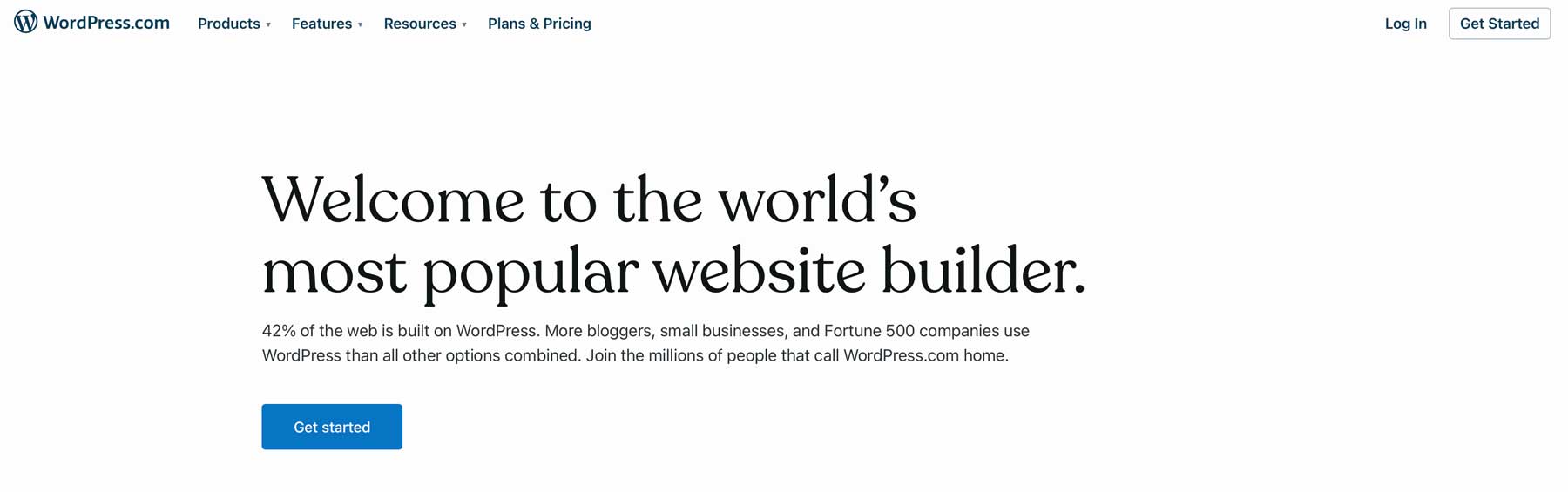
Uno de los mejores aspectos de utilizar una plataforma alojada es que no es necesario contratar un proveedor de alojamiento ni utilizar un registrador de dominios. Registrarse en un plan de WordPress.com le proporciona ambas cosas. También se encargan del mantenimiento del servidor y la optimización del rendimiento para que pueda estar seguro de que su sitio funcionará de forma rápida y fluida para sus visitantes. Una versión gratuita también le permitirá iniciar un sitio web básico. Esta es una gran opción para aficionados o cualquiera que esté experimentando con WordPress.
Sin embargo, existen algunas desventajas, especialmente con el plan gratuito. Existen restricciones en el diseño y la funcionalidad, con complementos limitados disponibles en comparación con la contraparte autohospedada de WordPress.com. La versión gratuita también muestra anuncios en su sitio, no le permite monetizar su blog y tiene un subdominio de WordPress.com. Para proteger un dominio de su elección, debe suscribirse a un plan pago.
WordPress.org es una plataforma autohospedada
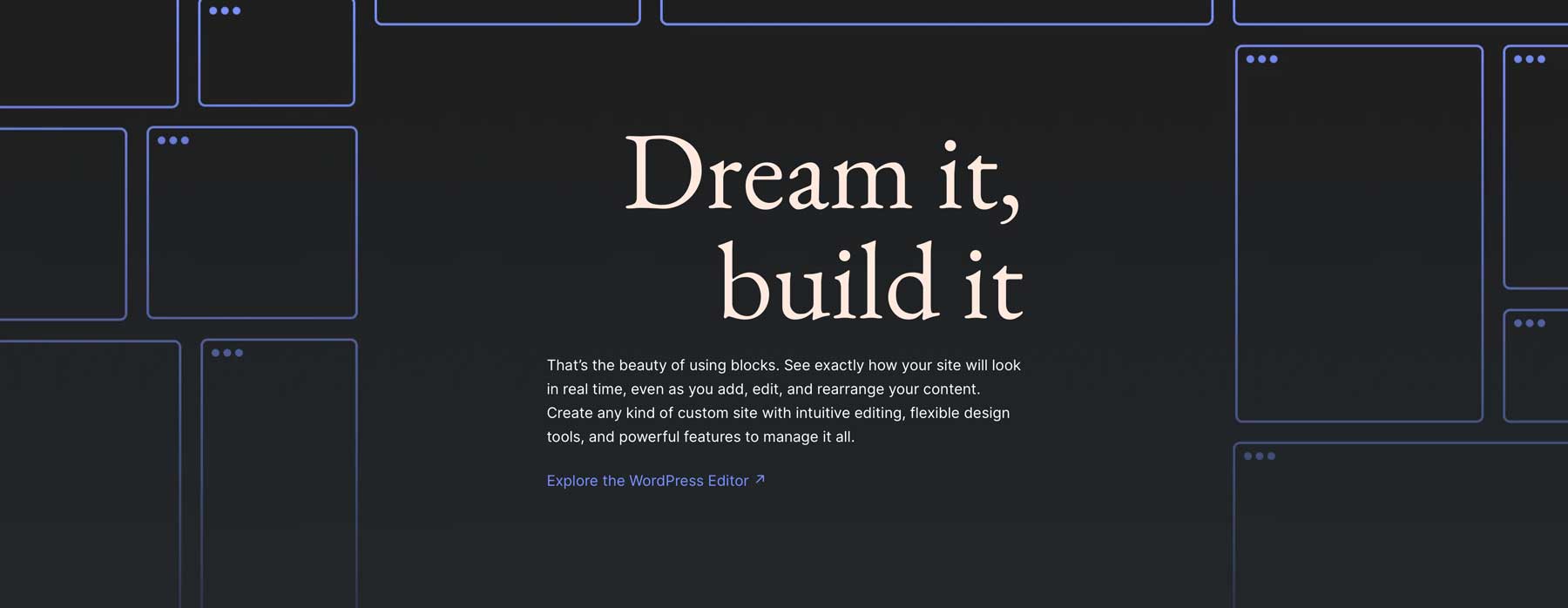
Por otro lado, WordPress.org es una plataforma autohospedada. El software es gratuito, pero debes comprar un dominio y un plan de hosting por separado. Con WordPress.org, tienes control total sobre cada aspecto de tu sitio web, desde el diseño y la funcionalidad hasta las opciones de monetización. También hay un sólido repositorio de WordPress lleno de complementos y temas gratuitos que puedes usar. Con la opción de alojamiento propio de WP, puede mostrar anuncios, vender productos directamente u ofrecer suscripciones pagas a través de varios complementos, como MemberPress.
Dicho esto, hay algunas desventajas a considerar. WordPress autohospedado requiere más conocimientos técnicos en comparación con WordPress.com. Deberá elegir un buen proveedor de alojamiento de WordPress e instalar el software usted mismo. Sin embargo, algunos proveedores de hosting se encargarán de eso por usted. Los proveedores, como SiteGround, Cloudways y WP Engine, ofrecen instalaciones de WP con un solo clic, lo que facilita las cosas a los principiantes. Otra posible desventaja es que usted será responsable de mantener la seguridad, las copias de seguridad y las actualizaciones de software de su sitio web. Esto es a menos que opte por un proveedor de alojamiento administrado, que tiene un precio más elevado que el alojamiento compartido de WordPress.
Elija la versión de WordPress que tenga más sentido para usted
Para aquellos que priorizan la facilidad de uso y un inicio rápido, el plan gratuito de WordPress.com es una excelente opción. Sin embargo, si imagina un sitio web con una amplia personalización, funciones avanzadas y pleno potencial de monetización, WordPress.org autohospedado es el camino a seguir. Al tomar una decisión, considere su nivel de comodidad técnica, su presupuesto y los objetivos futuros del sitio web.
Para la mayoría de las personas, WordPress.org es la mejor opción . Simplemente tienes más libertad con eso. En este tutorial, lo guiaremos a través de los pasos para comenzar a usar WordPress usando la versión .org. La gran cantidad de opciones con complementos y temas hace que valga la pena el esfuerzo.
Obtener WordPress
Paso 2: elija un nombre de dominio
Antes de poder crear sus sitios web de WordPress, deberá comprar un nombre de dominio. Como se mencionó, un nombre de dominio es la dirección en línea única de su sitio web. Es lo que los usuarios escriben en un navegador para visitar su sitio. Al seleccionar un nombre de dominio, debe ser fácil de recordar, relevante para el nicho de su sitio web y fácil de deletrear. También debes esforzarte por que sea breve, atractivo y relevante para la marca. Verifique la disponibilidad y considere registrar múltiples variaciones para evitar conflictos. Algunos registradores de dominios populares incluyen GoDaddy, Google Domains y Namecheap.
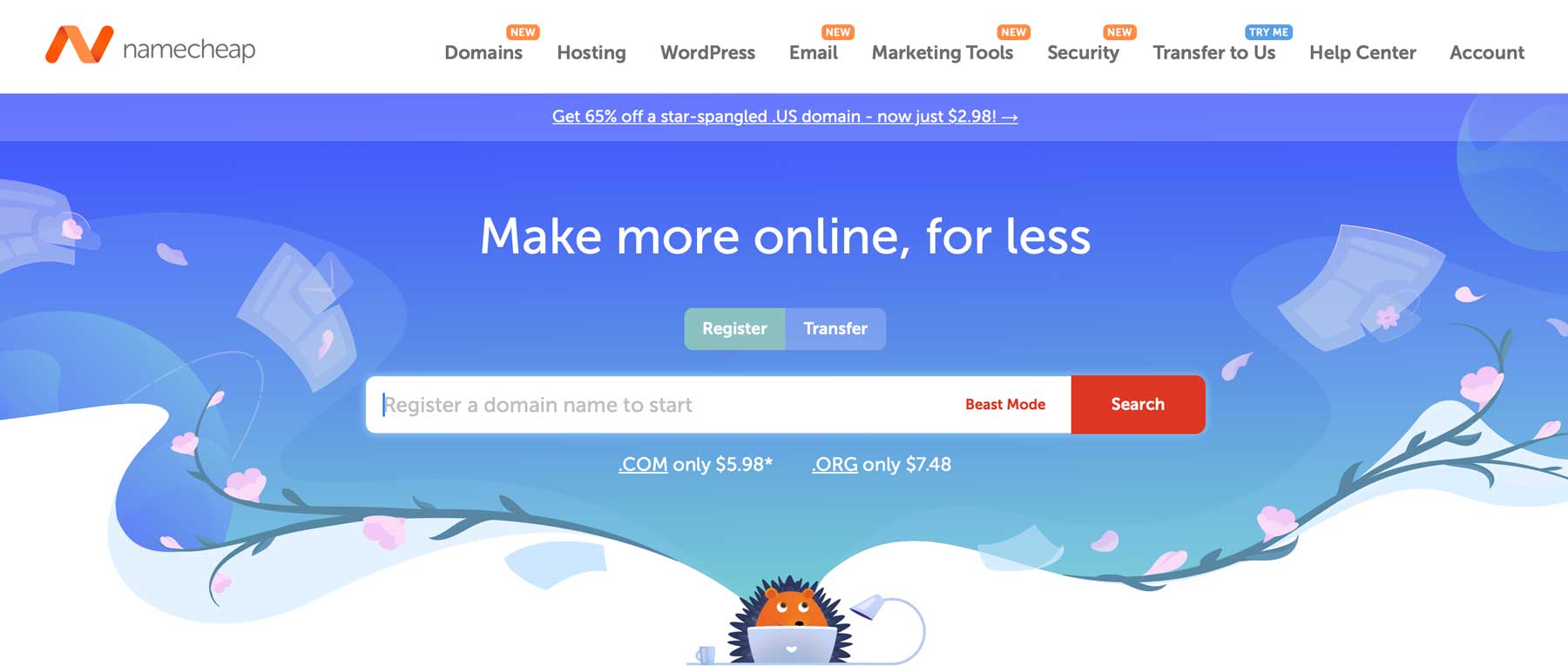
Al elegir un registrador, considere el precio, la facilidad de uso, la atención al cliente y las extensiones de dominio disponibles. Namecheap, por ejemplo, es conocido por sus precios competitivos y su interfaz fácil de usar. También ofrecen una variedad de extensiones de dominio y con frecuencia realizan promociones para obtener ofertas aún mejores. Por ejemplo, puede obtener una extensión .com por tan solo $5,98 por año .
Cada compra de un nombre de dominio a través de Namecheap viene con algunos beneficios. Obtendrá seguridad y privacidad gratuitas, la posibilidad de configurar sus registros DNS y comprar complementos opcionales como certificados SSL a un excelente precio. Namecheap tiene un sólido motor de búsqueda de nombres de dominio, lo que garantiza que encontrará el mejor nombre de dominio para su negocio con poco esfuerzo.
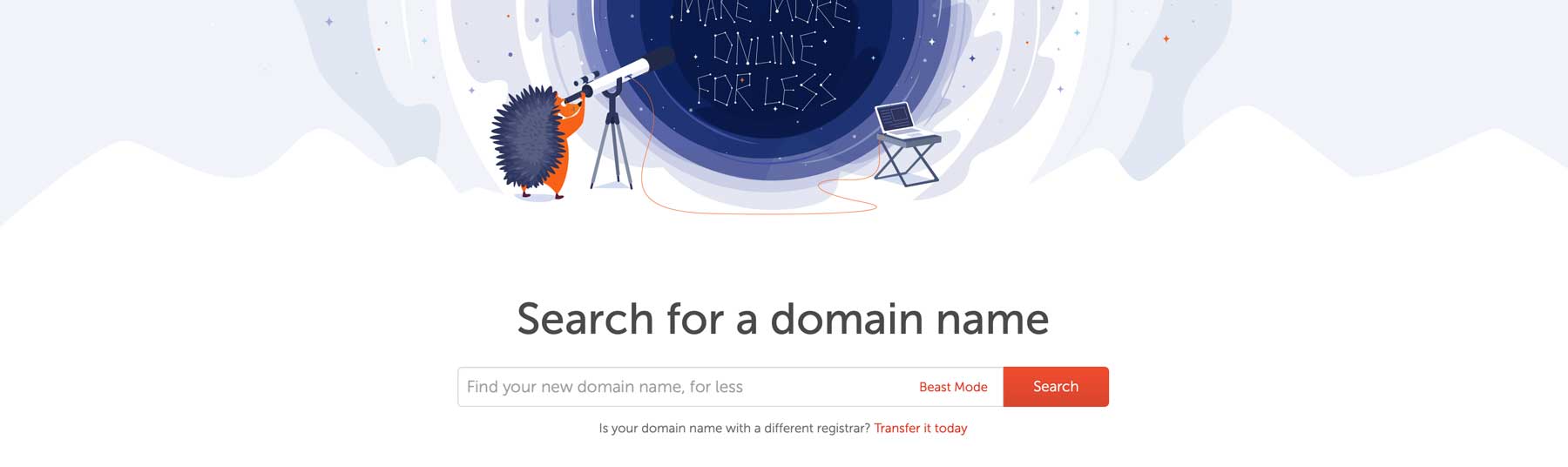
Una vez que encuentre el nombre de dominio perfecto, Namecheap lo guiará para configurarlo en unos sencillos pasos.
Obtener nombre barato
Paso 3: seleccione un buen proveedor de alojamiento de WordPress
Ahora que ha asegurado un dominio, debemos comprar alojamiento para nuestro sitio web de WordPress. Como se mencionó anteriormente, un servidor web es el lugar que albergará todos los archivos de su sitio web. Para aquellos que recién comienzan, el alojamiento compartido probablemente esté bien. Sin embargo, si desea hacer crecer su sitio web, debe planificarlo. Por ejemplo, compre un plan de alojamiento de un proveedor que pueda crecer con usted a medida que crece su negocio.
Al elegir un proveedor de alojamiento de WordPress, hay algunas cosas en las que debe insistir, incluida una buena seguridad, obsequios como un certificado SSL, migración del sitio y copias de seguridad. Se deben tener en cuenta otras consideraciones, incluido el ancho de banda, la atención al cliente y el tiempo de actividad. Hay muchas opciones populares, incluidas Bluehost, HostGator y otras, pero para aprovechar al máximo su inversión, recomendamos SiteGround.
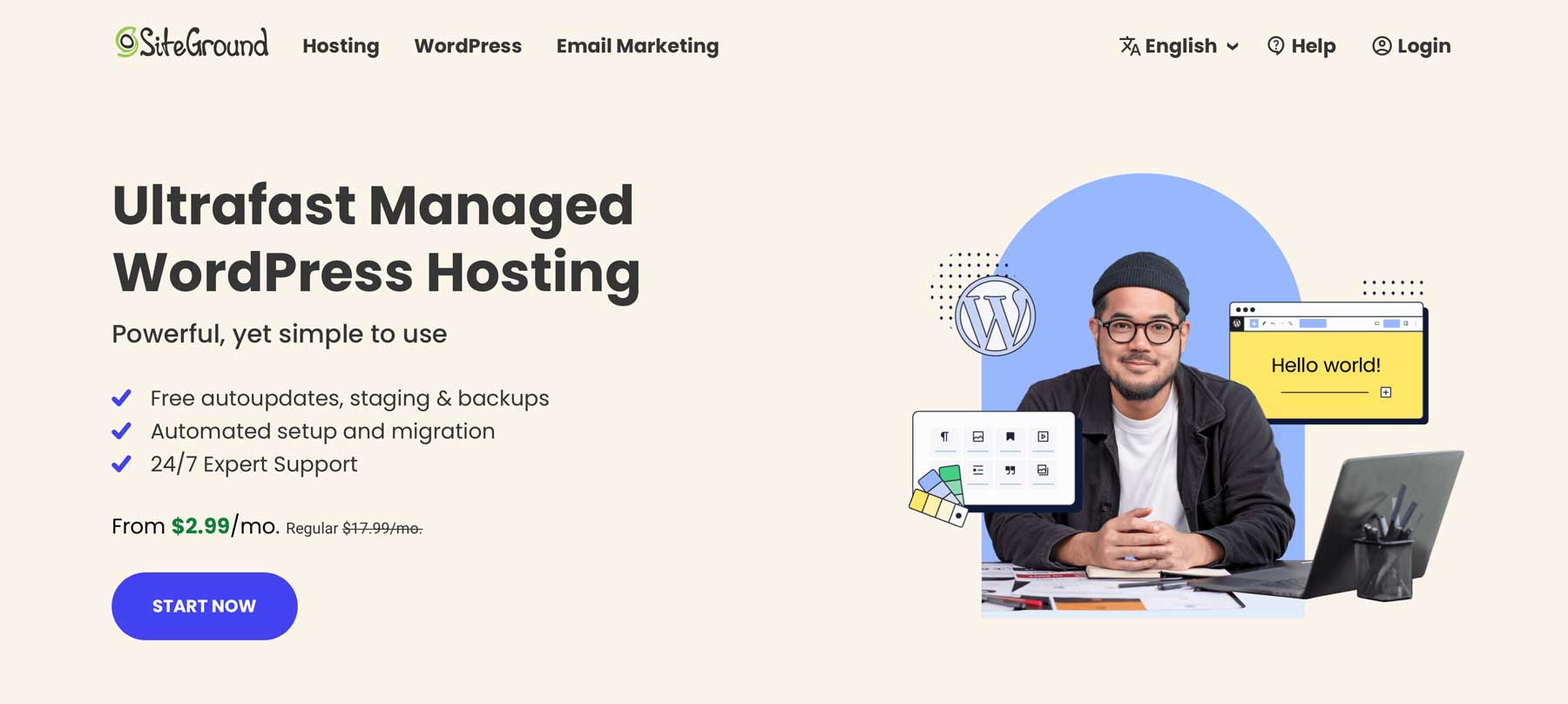
SiteGround es una excelente opción por varias razones. En primer lugar, es un proveedor de alojamiento de WordPress optimizado, lo que significa que el servidor y su configuración están diseñados específicamente para WordPress. Además, SiteGround ofrece instalaciones con un solo clic, por lo que no tendrás que descubrir cómo instalar WordPress tú mismo. Cada plan de SiteGround tiene muchas funciones, que incluyen SSL gratuito, migración de sitios, correo electrónico comercial y una red de entrega de contenido (CDN). Los precios también son asequibles, desde sólo $2,99 por mes .
Obtenga SiteGround
Paso 4: instale WordPress
Hay varias formas de instalar WordPress, pero la mejor opción es elegir un proveedor de alojamiento que proporcione instalaciones con un solo clic. Proveedores como Bluehost, Hostinger, Kinsta, Cloudways y SiteGround aceptan esa opción. Para este paso, haremos hincapié en la instalación de WordPress con SiteGround, ya que facilitan el inicio de WordPress. Después de comprar un plan, puedes instalar WordPress en menos de dos minutos. Inicie sesión en su cuenta de SiteGround y haga clic en el botón Configurar sitio para comenzar.
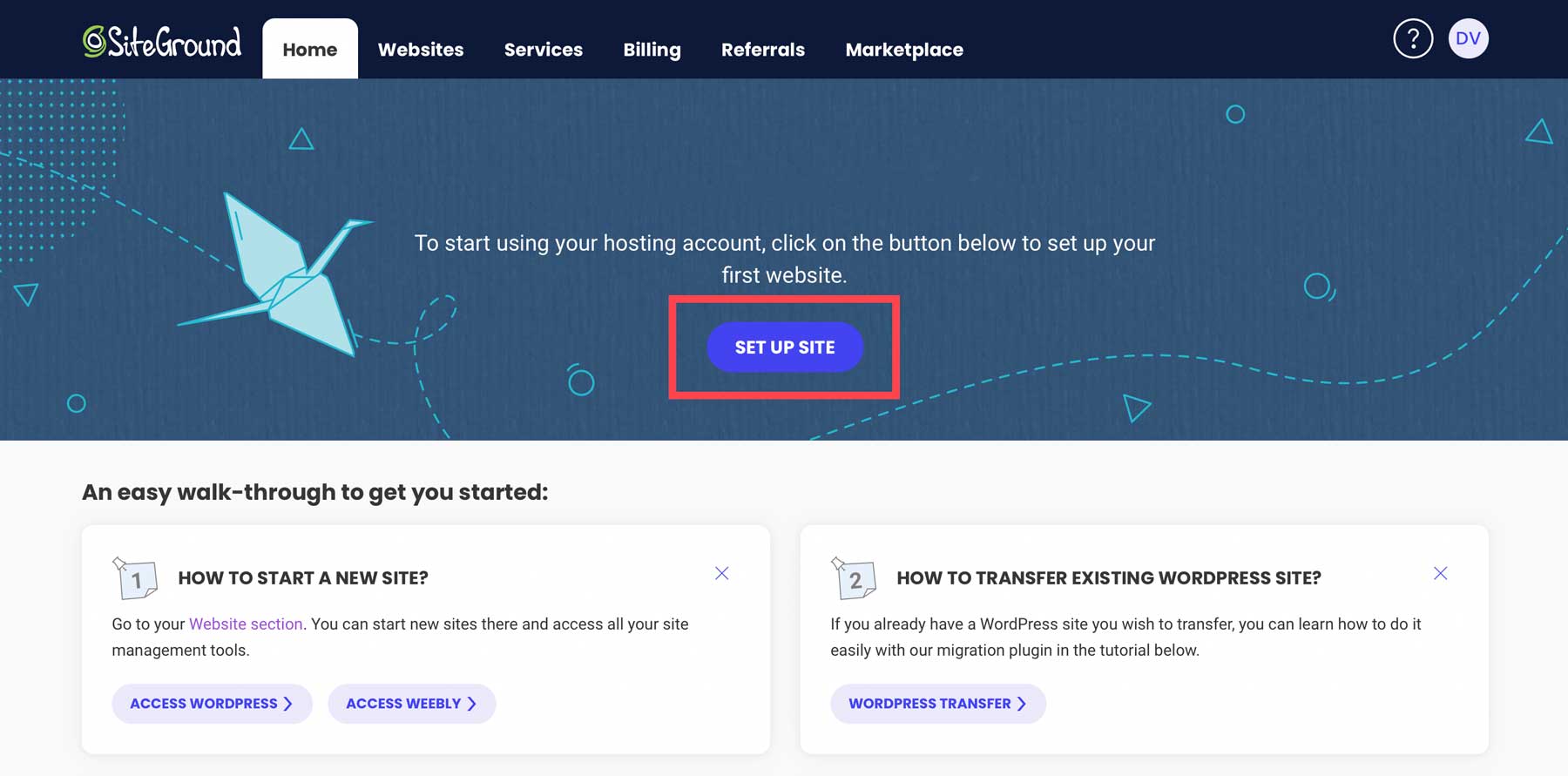
En el siguiente paso, elegirá si desea elegir un dominio nuevo, existente o temporal. Asumimos que compró un dominio en el último paso, por lo que seleccionaremos el dominio existente .
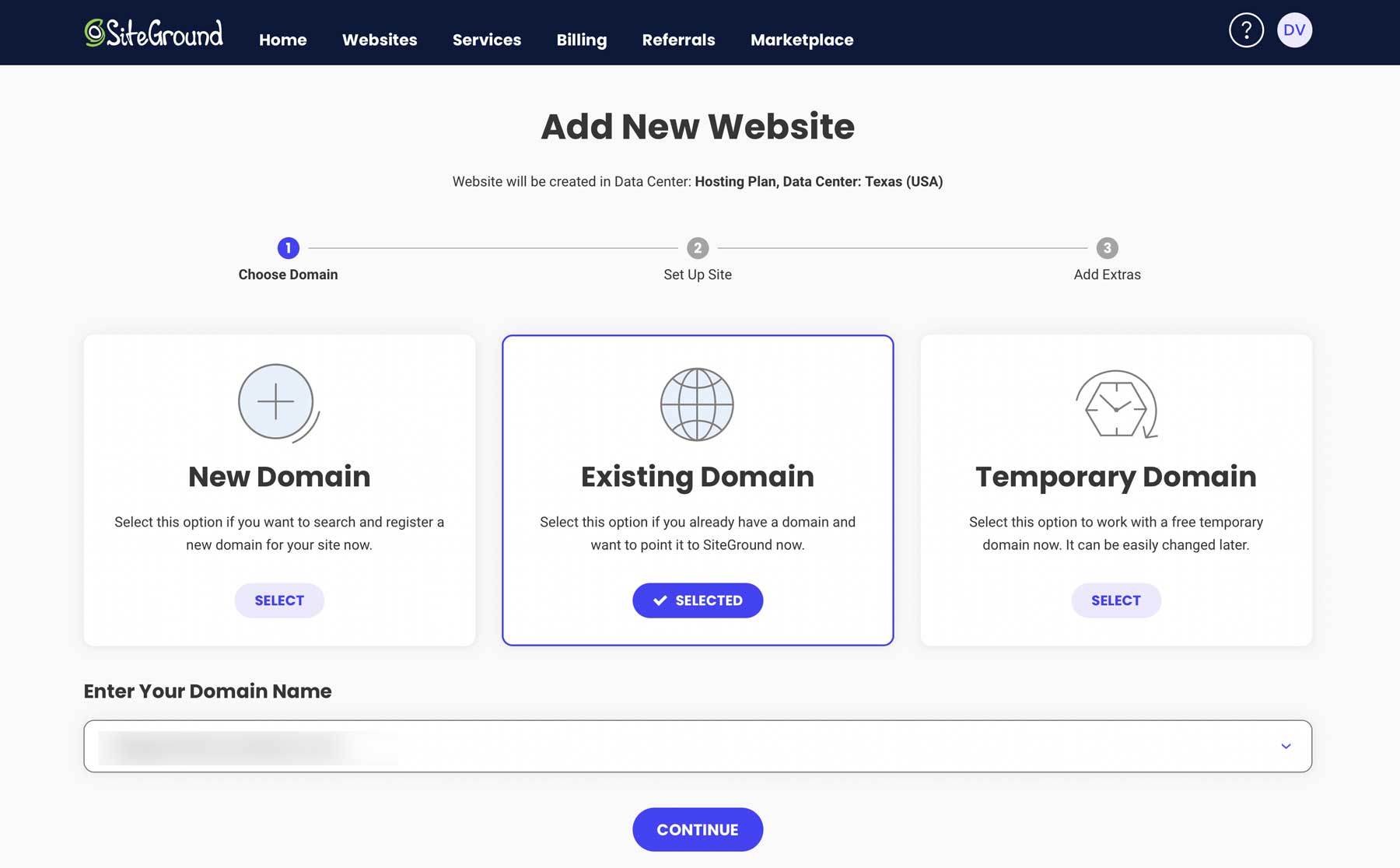
Luego, seleccione Iniciar nuevo sitio web .
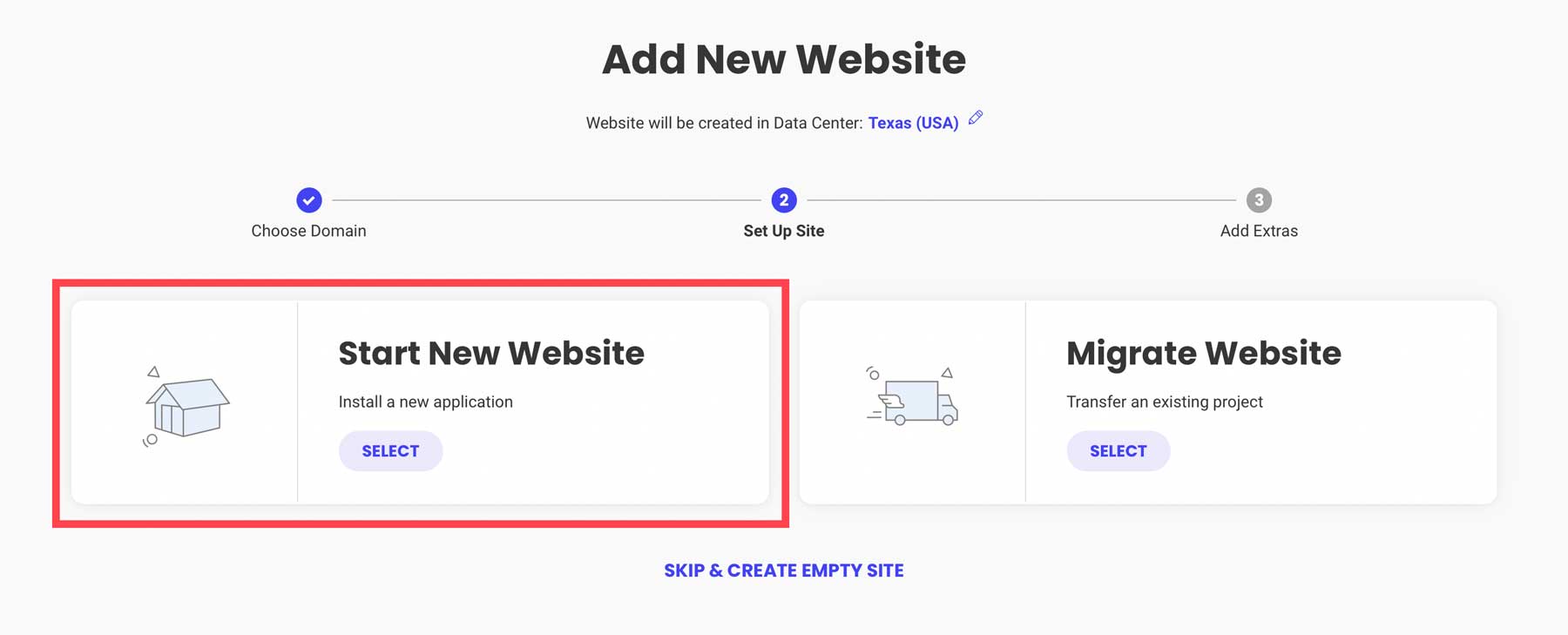
Elija WordPress para la aplicación, agregue una dirección de correo electrónico y una contraseña (estas serán sus credenciales de inicio de sesión) y haga clic en Continuar .
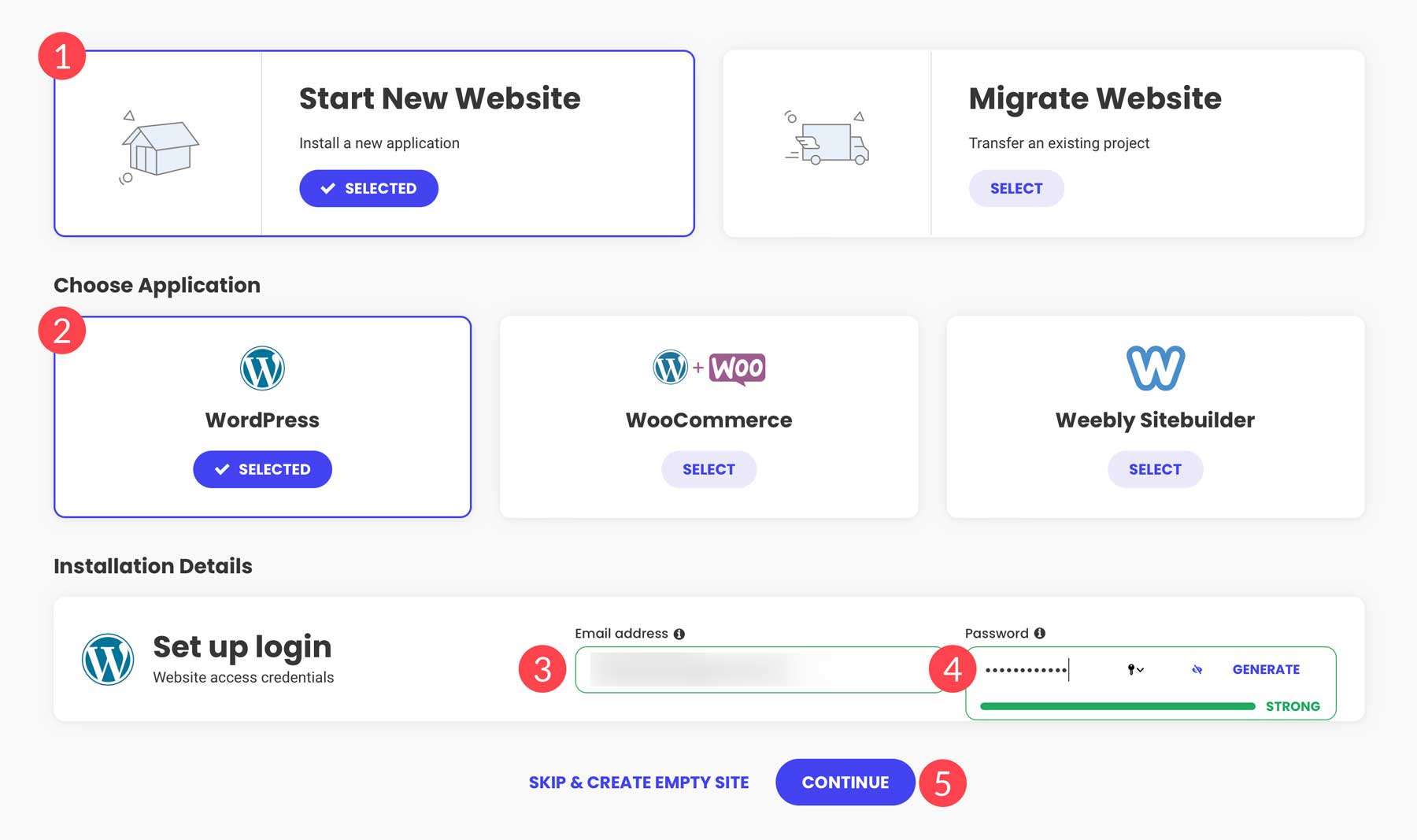
SiteGround iniciará el proceso de creación de espacio en su servidor para su sitio web, optimizará la configuración de WordPress e instalará complementos como el complemento Speed Optimizer.
Paso 5: configurar su sitio de WordPress
Ahora que WordPress está instalado, verá el panel por primera vez, se familiarizará con su configuración e instalará un tema de WordPress.
Iniciar sesión y panel de control
Hay un par de formas de acceder al panel de WordPress. Con SiteGround, puede utilizar el panel de Site Tools para acceder a WordPress, administrar su dominio, agregar direcciones de correo electrónico e instalar su certificado SSL, por nombrar algunos. Para acceder al panel de WP, inicie sesión en su cuenta de SiteGround. En la pestaña Panel , haga clic en Instalar y administrar WordPress .
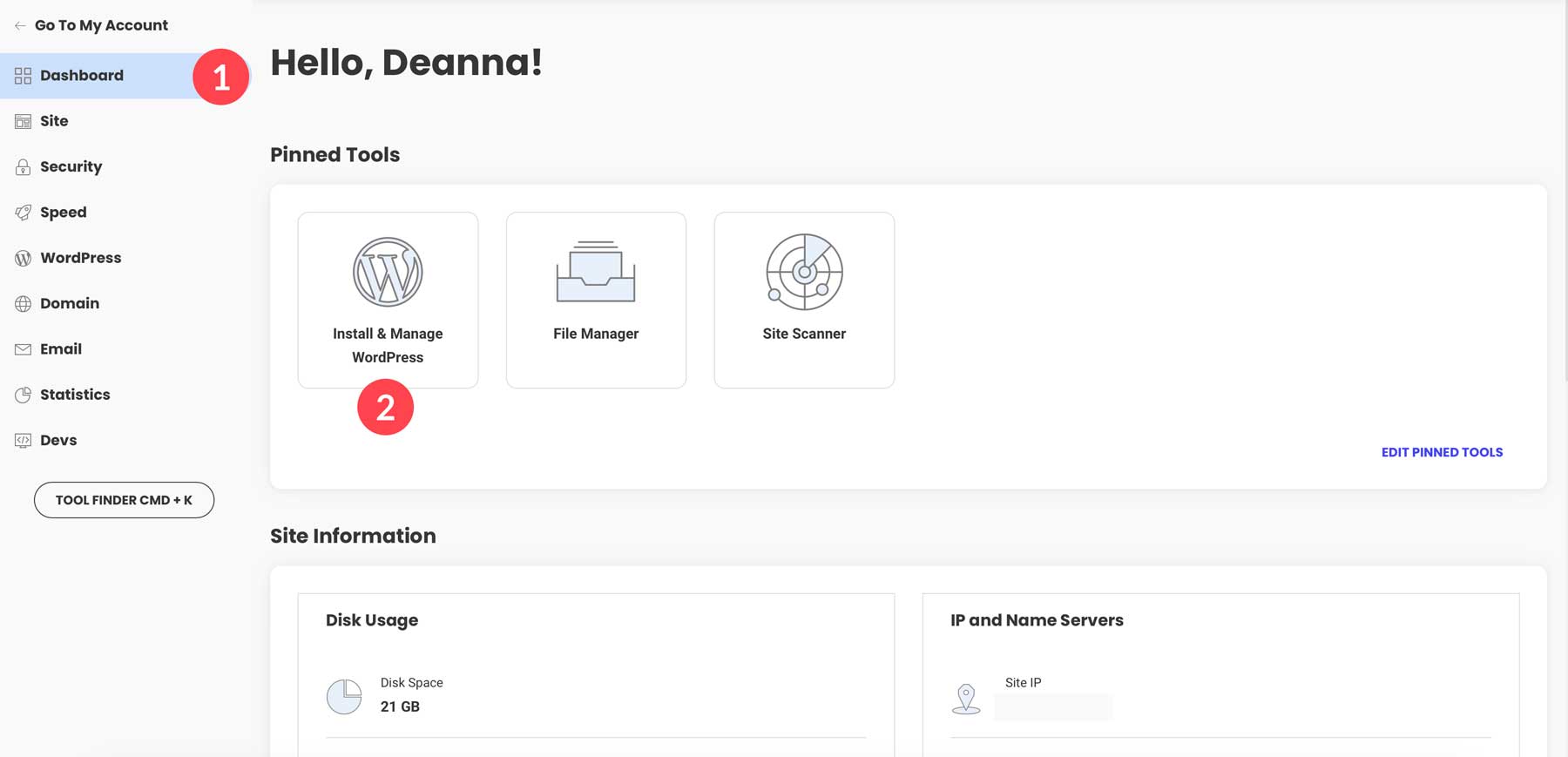
Dentro de Instalar y administrar , haga clic en el ícono debajo de la pestaña Acciones para acceder al panel de administración de WordPress.
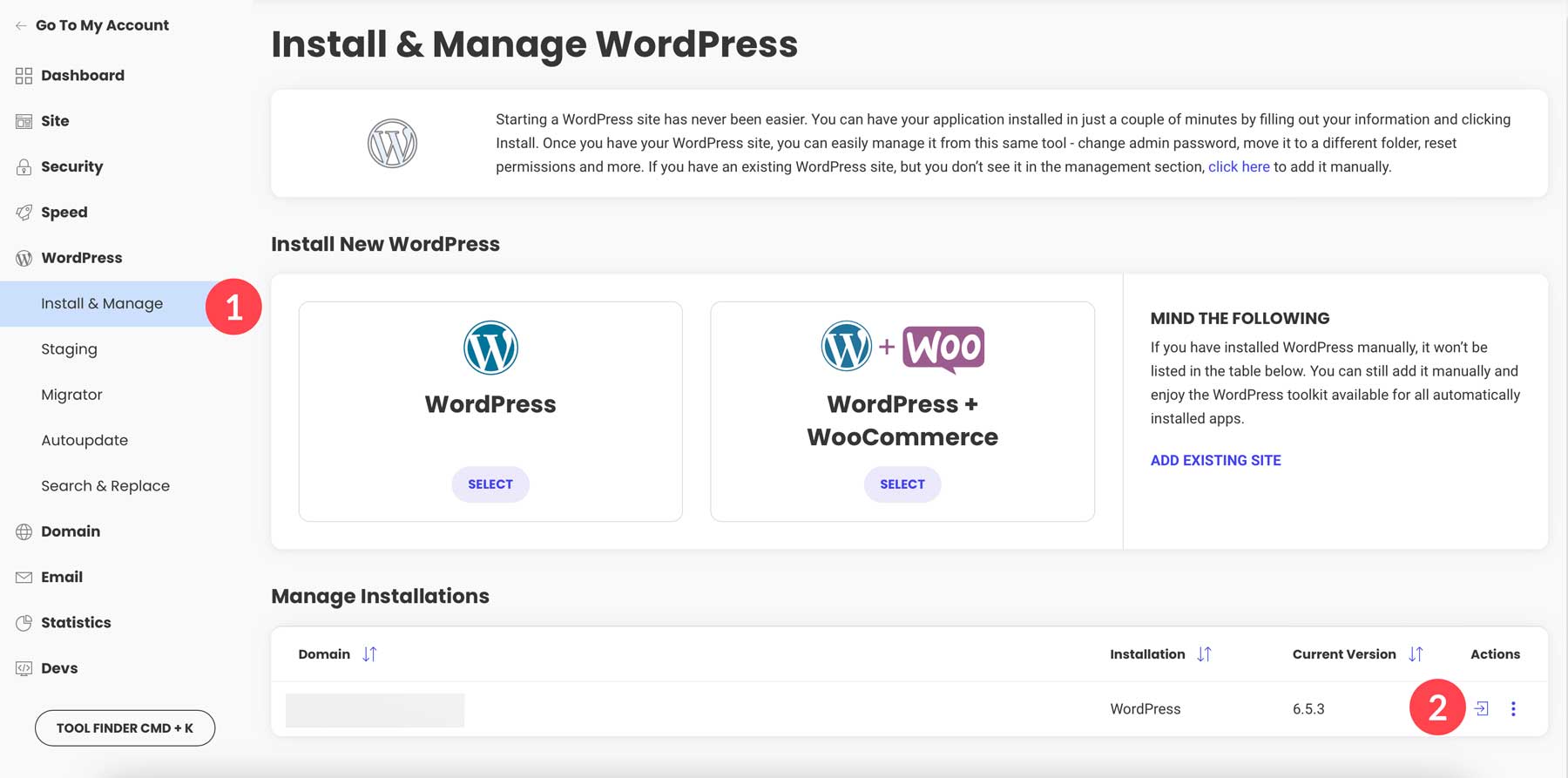
Alternativamente, puede escribir la dirección de su sitio web , seguida de wp-admin para acceder a su sitio web, así:
www.nombredesusitioweb.com/wp-admin
Cuando inicie sesión por primera vez, accederá a la página del panel principal, donde verá algunos enlaces en el lado izquierdo. Le proporcionaremos una breve descripción general de cada sección para que comprenda lo que hace cada una.
- Inicio: aquí verá el estado general de su sitio web. También puede echar un vistazo a su estado, redactar una publicación y examinar eventos.
- Publicaciones: una publicación de WordPress es un contenido dinámico basado en el tiempo que aparece en su sitio web en formato de blog. Piense en ello como un artículo individual o una entrada en un periódico digital.
- Medios : administre todos sus archivos adjuntos, imágenes y videos con la biblioteca multimedia incorporada de WordPress.
- Páginas : las páginas de WordPress albergan todo su contenido estático. Piense en páginas de inicio, acerca de o servicios. Este contenido generalmente no cambia, a diferencia de las publicaciones, que se utilizan para mostrar contenido cambiante.
- Comentarios: administre y modere los comentarios en el sistema de comentarios integrado de WordPress. Incluso puedes importar y exportar comentarios, deshabilitarlos y más con un complemento de comentarios, como Deshabilitar comentarios.
- Apariencia: agregue un tema, edite archivos de temas, personalice su tema de WordPress y más.
- Complementos: instale nuevos complementos premium gratuitos o de terceros para obtener funciones adicionales.
- Usuarios: agregue nuevos usuarios, asigne permisos y personalice su perfil de usuario.
- Herramientas: exporte o importe configuraciones de WordPress y archivos XML, obtenga información actualizada sobre su sitio web en la herramienta Site Health y más.
- Configuración : aquí puede configurar la página de inicio de su sitio, la configuración de discusión, la configuración de escritura, la configuración de lectura, los enlaces permanentes y más.
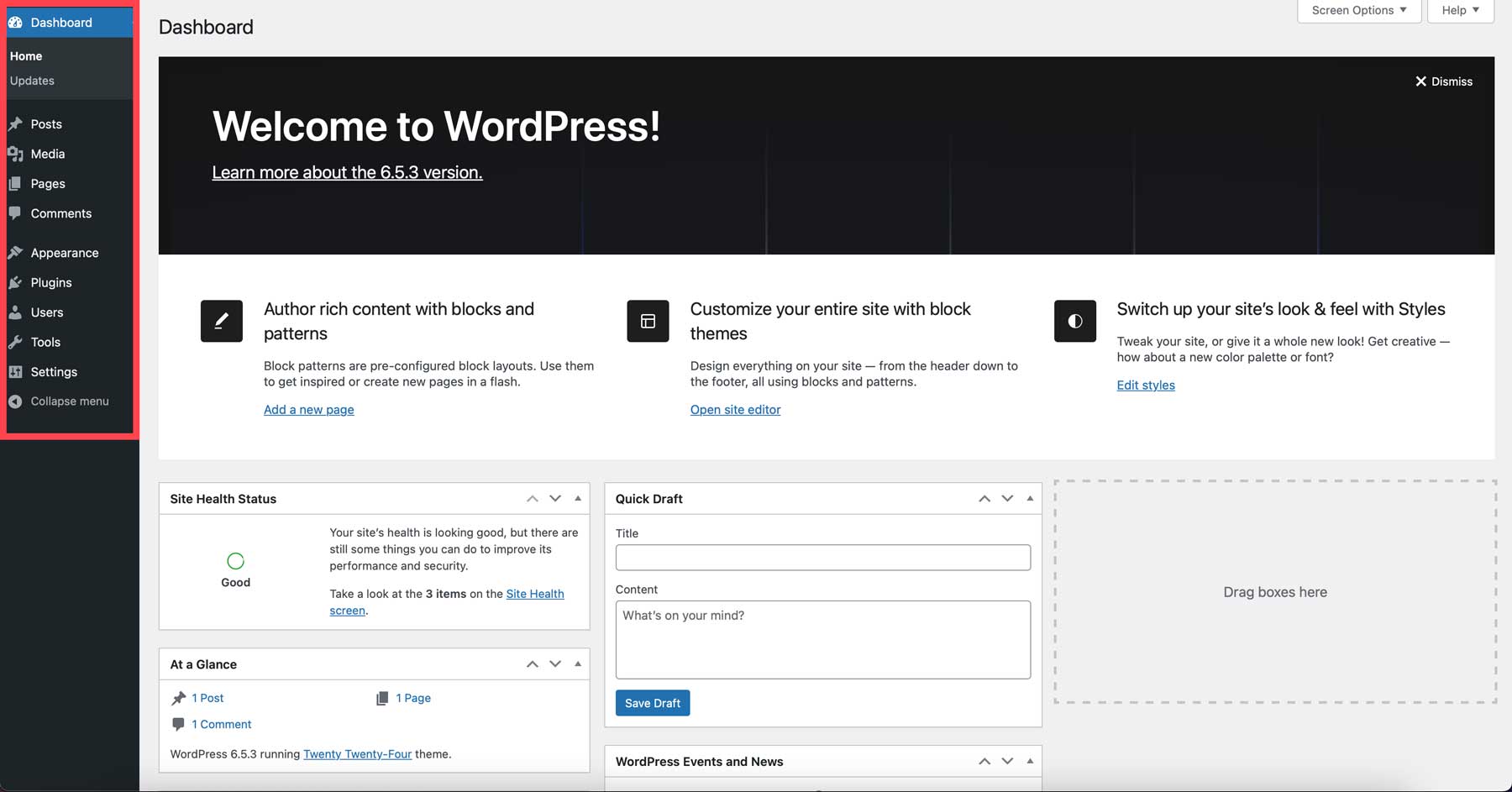
Configuraciones esenciales
Una vez que comprenda dónde se encuentran todas las herramientas en el panel de WordPress, hay algunas configuraciones esenciales que debe configurar. El primero es el título de su sitio. Este es el nombre que se muestra en la parte superior de su sitio web y en los resultados del motor de búsqueda. Elija un título claro y conciso que refleje el propósito o la identidad de marca de su sitio web. Para cambiar el título de su sitio, navegue hasta Configuración > General y agregue un título del sitio . También debe agregar un eslogan , una breve descripción del sitio o el eslogan de su empresa.
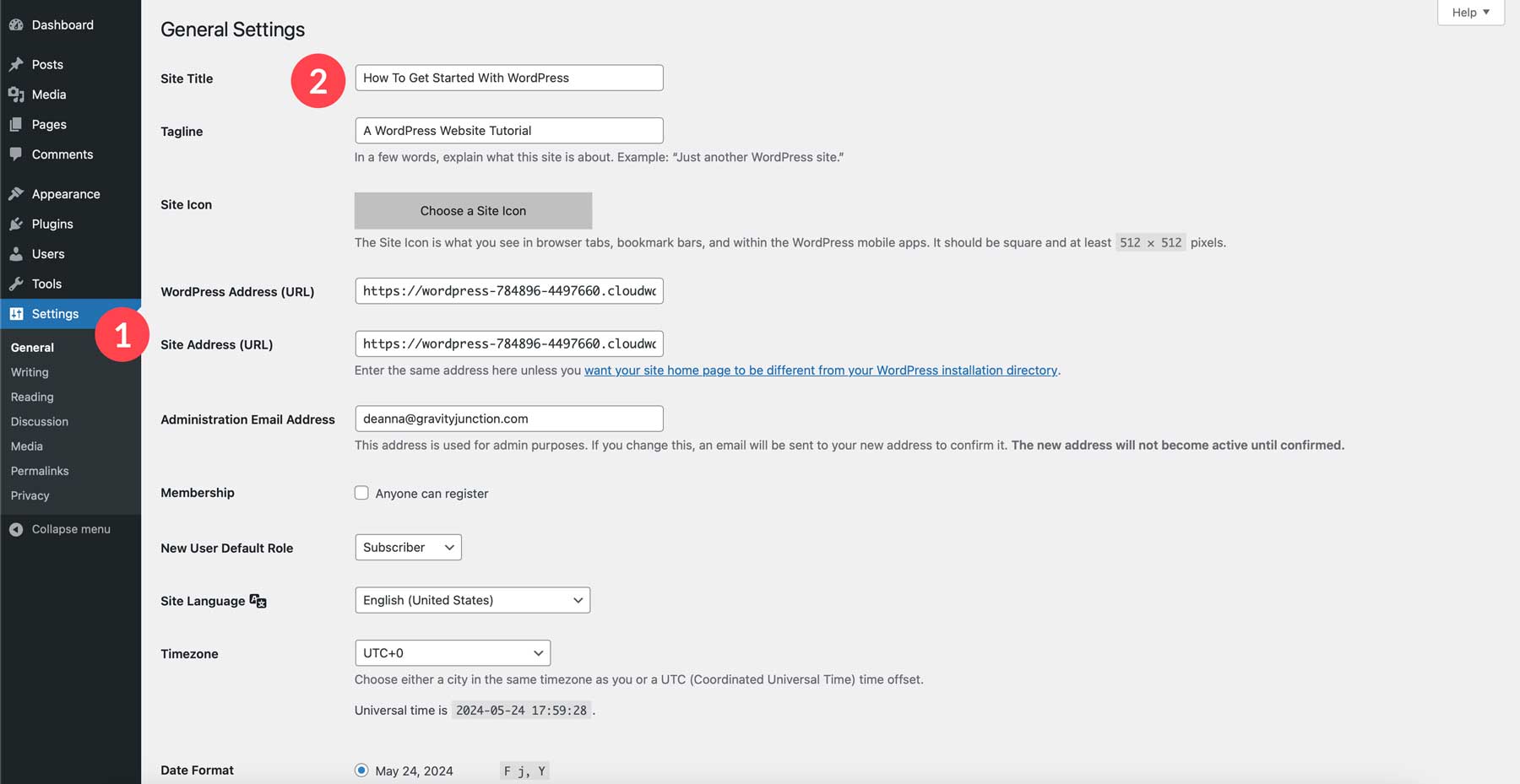
También debes actualizar tus enlaces permanentes. Las URL permanentes (direcciones web) se asignan a sus publicaciones y páginas. Los enlaces permanentes con palabras clave relevantes pueden mejorar el SEO y la experiencia del usuario. Hay varias estructuras de enlaces permanentes, y la opción más compatible con SEO suele incluir el nombre de la publicación. Para cambiar los enlaces permanentes, navegue hasta Configuración > Enlaces permanentes y seleccione el nombre de la publicación. Alternativamente, puede cambiar el título de las categorías y etiquetas por uno personalizado en los campos opcionales.
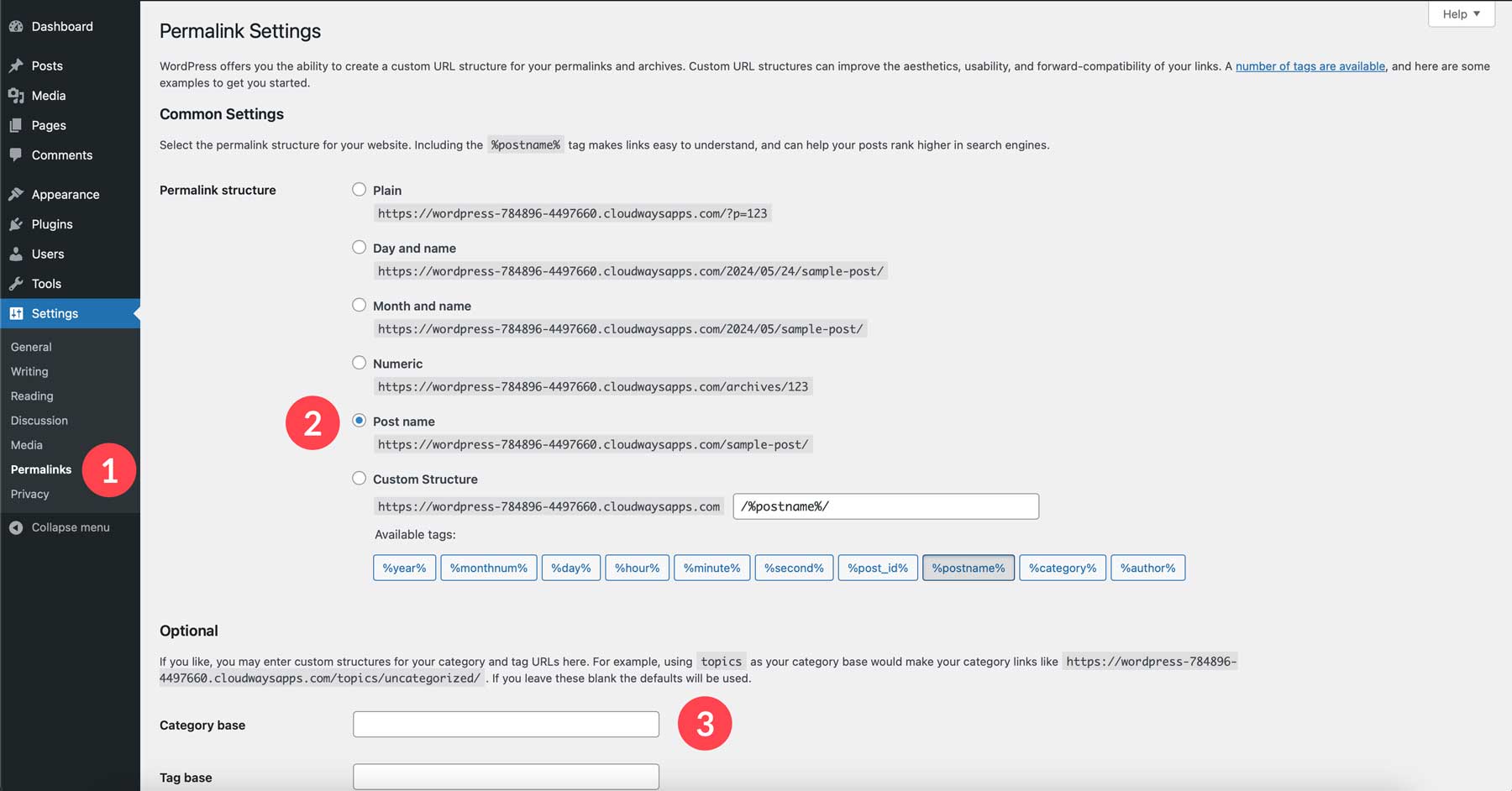
Aquí hay algunas configuraciones adicionales que quizás quieras explorar en el panel de WordPress:
- Fecha y hora: asegúrese de que su sitio web muestre la zona horaria y el formato de fecha correctos para su audiencia.
- Configuración de lectura: controle cuántas publicaciones aparecen en su página de inicio y elija si desea mostrar una publicación completa o solo un resumen.
- Configuración de discusión: decida si desea permitir comentarios en su sitio web y moderelos antes de que se hagan públicos.
Recuerde, siempre puede revisar y ajustar estas configuraciones a medida que su sitio web evoluciona. No dude en explorar las opciones dentro de su panel de WordPress para personalizar la configuración de su sitio web.
Temas de WordPress
Un tema de WordPress es esencialmente el conjunto de su sitio web. Controla el diseño, los elementos de diseño y la apariencia general de su sitio web sin afectar la funcionalidad principal de WordPress. Si bien los temas ofrecen un diseño y un estilo prediseñados, la mayoría ofrece cierto grado de personalización. A menudo puedes cambiar colores y fuentes y agregar diseños personalizados para personalizar tu sitio web dentro del marco del tema.
Hay miles de temas de WordPress gratuitos y premium disponibles, que se adaptan a una amplia gama de estilos y funcionalidades. Ya sea que esté creando un blog personal, un sitio web comercial o una tienda en línea, hay un tema que se adapta a sus necesidades. Una de las opciones más versátiles que existen es Divi.
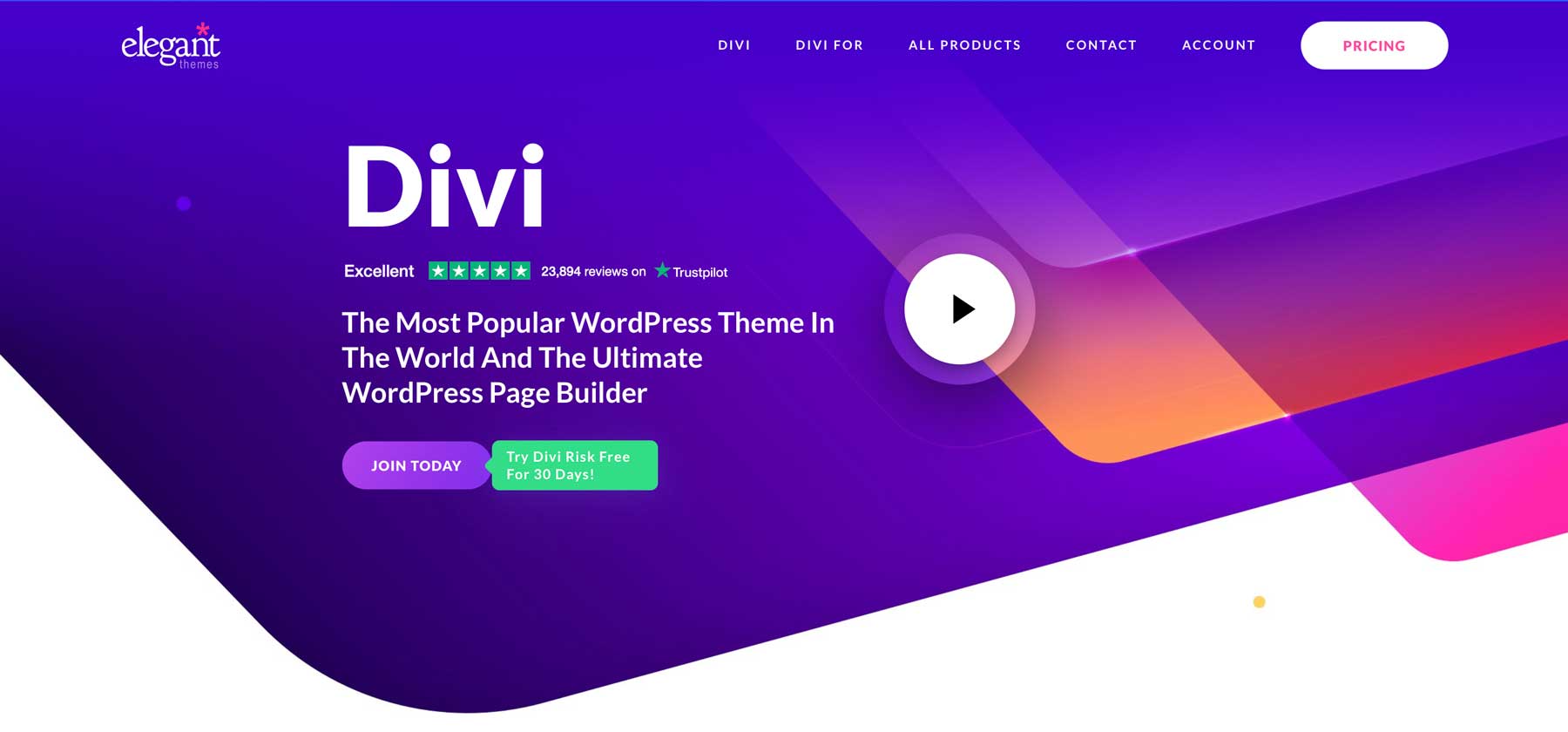
Es uno de los temas de WordPress más personalizables del mercado, gracias a un creador de páginas de arrastrar y soltar sin código, Visual Builder. Tiene más de 200 módulos de diseño para personalizar páginas web, incluidos acordeones, módulos de blog, galerías de imágenes y más. Divi también tiene un poderoso Creador de temas que le permite diseñar todos los aspectos de su sitio, incluidos encabezados y pies de página, y plantillas de página para publicaciones, archivos, resultados de búsqueda, categorías, entre otros.
Divi también alberga un increíble creador de sitios web con IA, Divi AI. Puede generar fácilmente textos web, imágenes, códigos y diseños de páginas web completos. Piense en ello como su asistente personal de inteligencia artificial que puede crear textos de marca e imágenes relevantes conociendo el título y el eslogan de su sitio. Divi AI está profundamente integrado en el código base de Divi, por lo que entiende Divi como la palma de su mano. Con Divi AI, puedes crear sitios web completos en una fracción del tiempo que llevaría codificar a mano. Eso y además es fácil de usar.
Obtener Divi
Compre una suscripción a temas elegantes
Para usar Divi, primero deberás comprar una suscripción. Divi tiene precios asequibles, especialmente en comparación con sus competidores. La mayoría de los temas de WordPress ofrecen suscripciones anuales para sus temas, pero normalmente sólo ofrecen un sitio web por licencia. Con Divi, pagarás una cantidad fija de $89 por año para usarlo en tantos sitios web como quieras. También está Divi Pro , que te otorga acceso a todo lo que hay en el ecosistema Divi por unos fantásticos $277 por año . Le brinda acceso a Divi Teams para la colaboración entre compañeros de trabajo y clientes. También está Divi Cloud, que proporciona almacenamiento en la nube para todos sus diseños Divi, y Divi VIP, un paquete de soporte técnico exclusivo para asistencia técnica en 30 minutos, garantizado.
Comenzar con Divi es muy fácil. Visite el sitio web de Elegant Themes y haga clic en el botón Precios en la parte superior derecha.
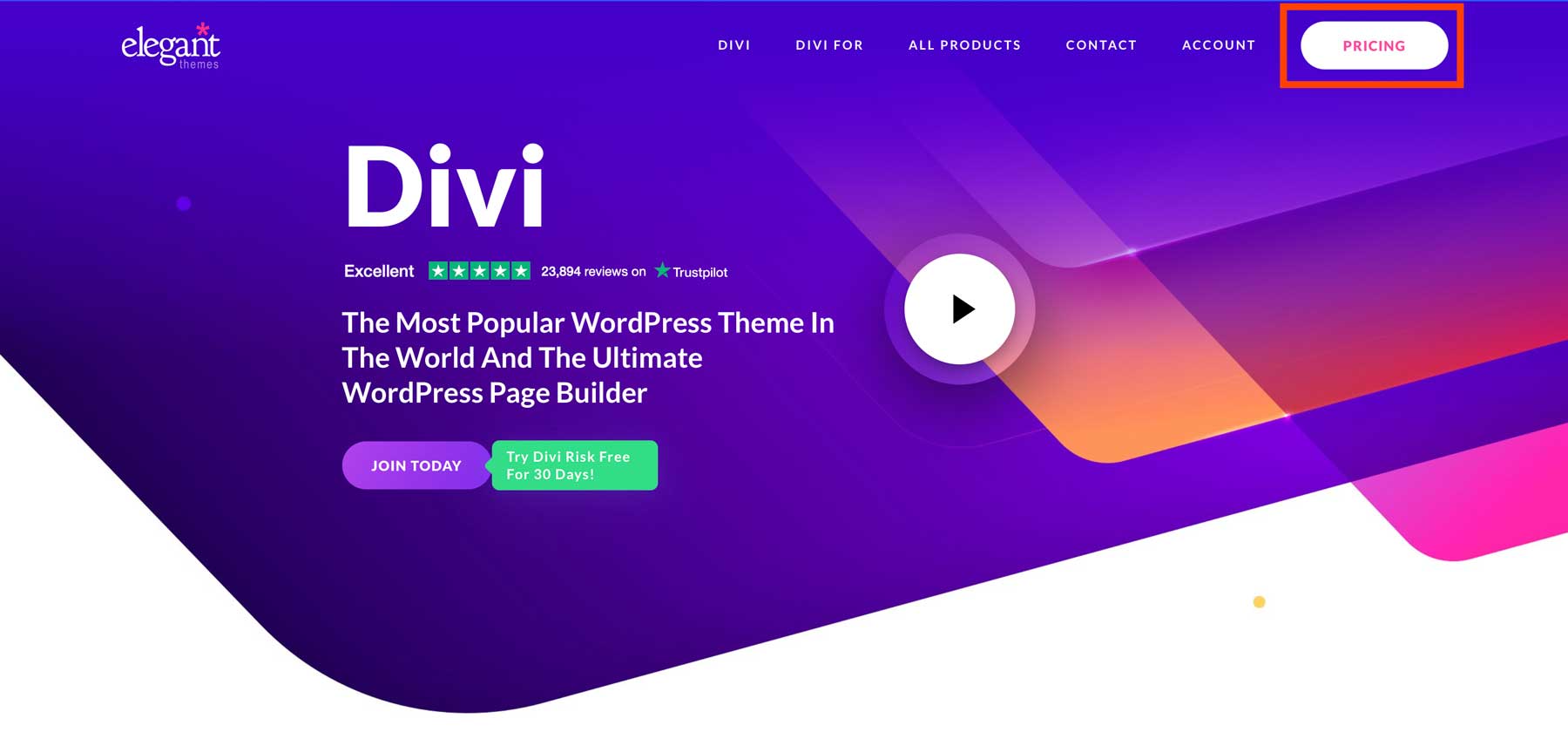
Elija un plan de Elegant Themes y haga clic en el botón Registrarse hoy para continuar.
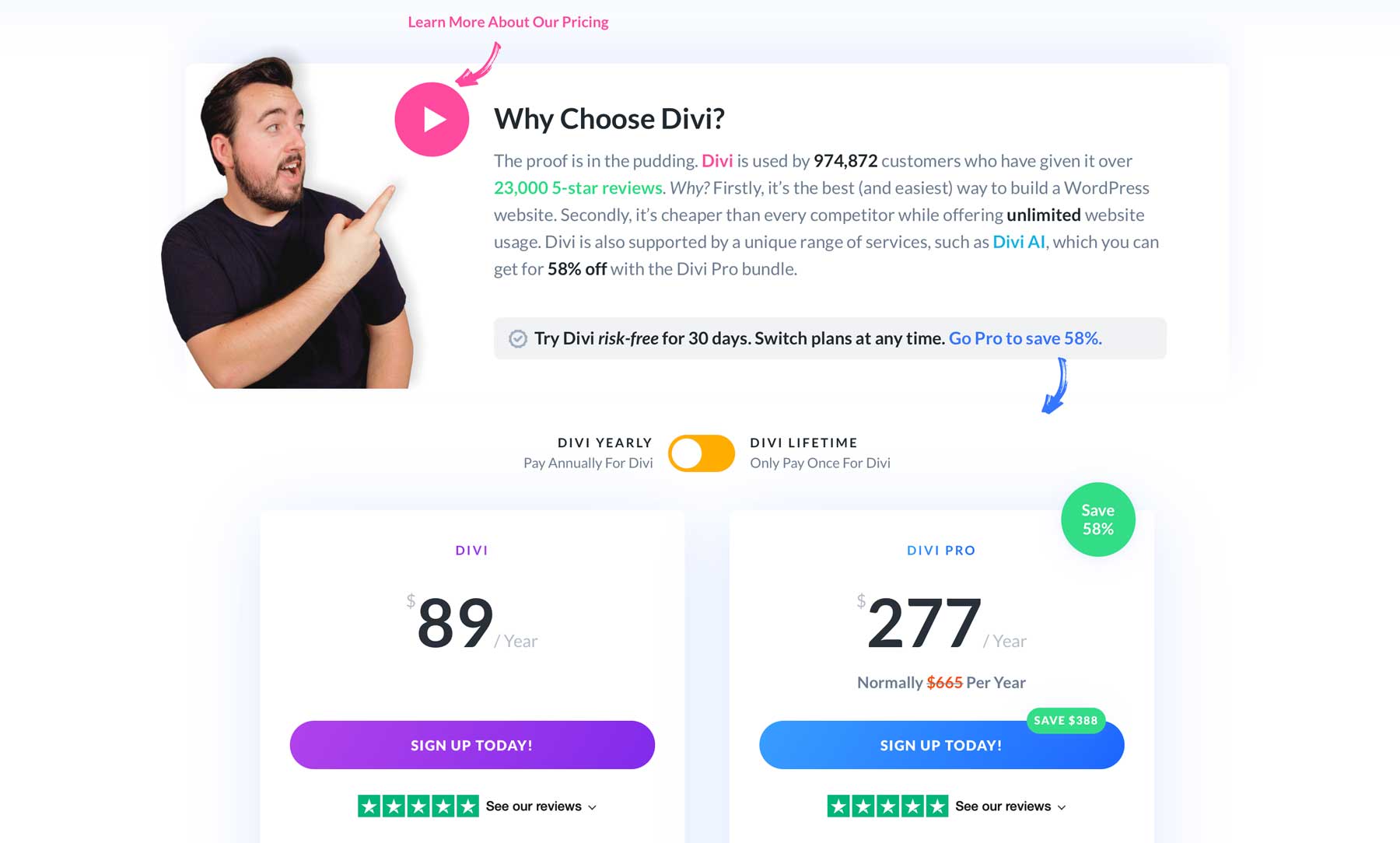
Una vez que complete su compra, puede descargar el tema Divi para instalarlo en su sitio web.
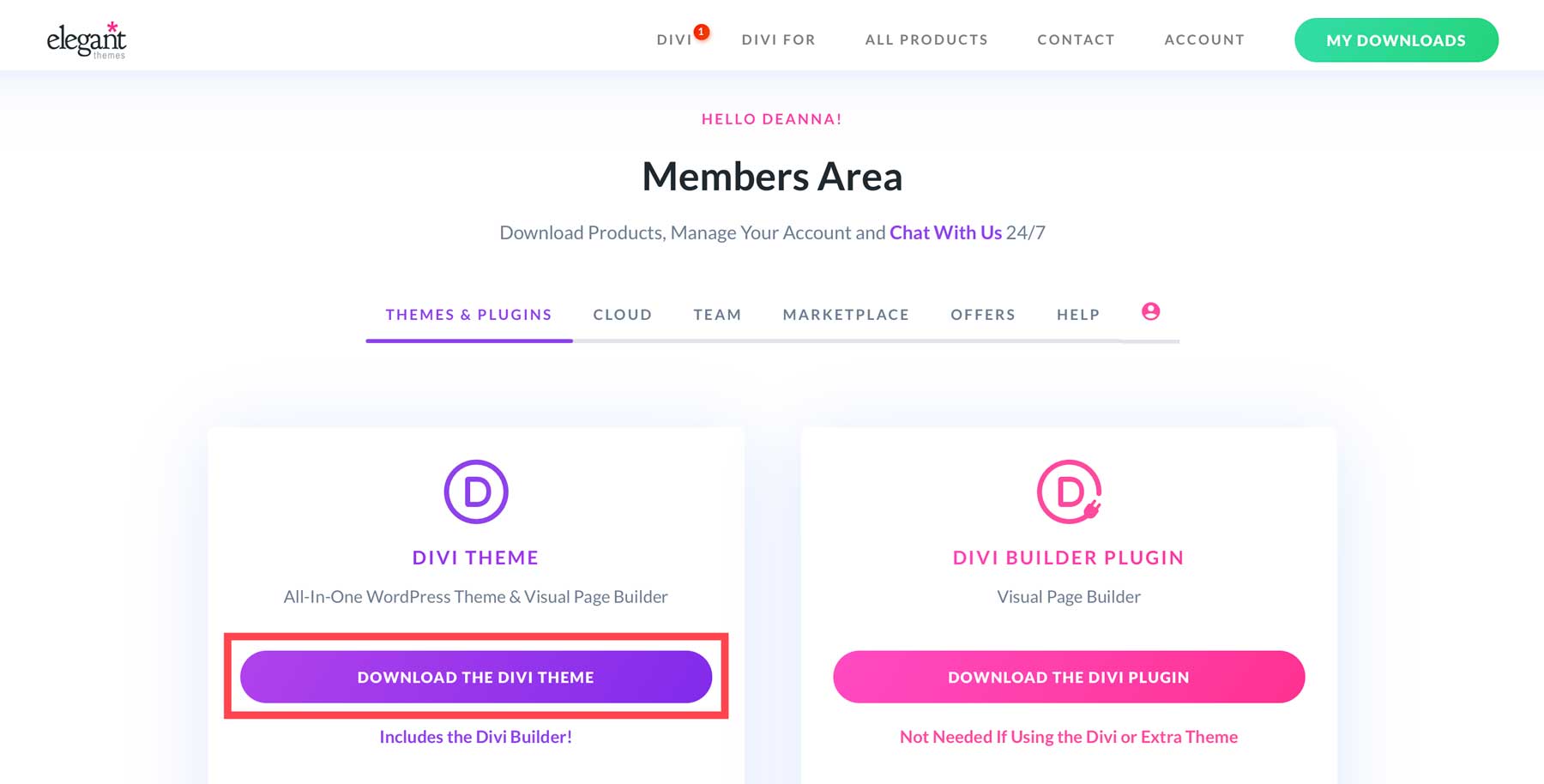
Obtener Divi
Genere una clave API de temas elegantes
Antes de instalar Divi, debes generar una clave API en el área de miembros. Las claves API son importantes por un par de razones. Primero, para mantener el marco de Divi funcionando de manera óptima, querrás asegurarte de que esté ejecutando la última versión. Además, una clave API otorga acceso a todos los productos Divi que compre, incluido Divi AI, para generar diseños.
Para generar una nueva clave, diríjase a la pestaña Cuenta y haga clic en Nombre de usuario y clave API en el menú desplegable.
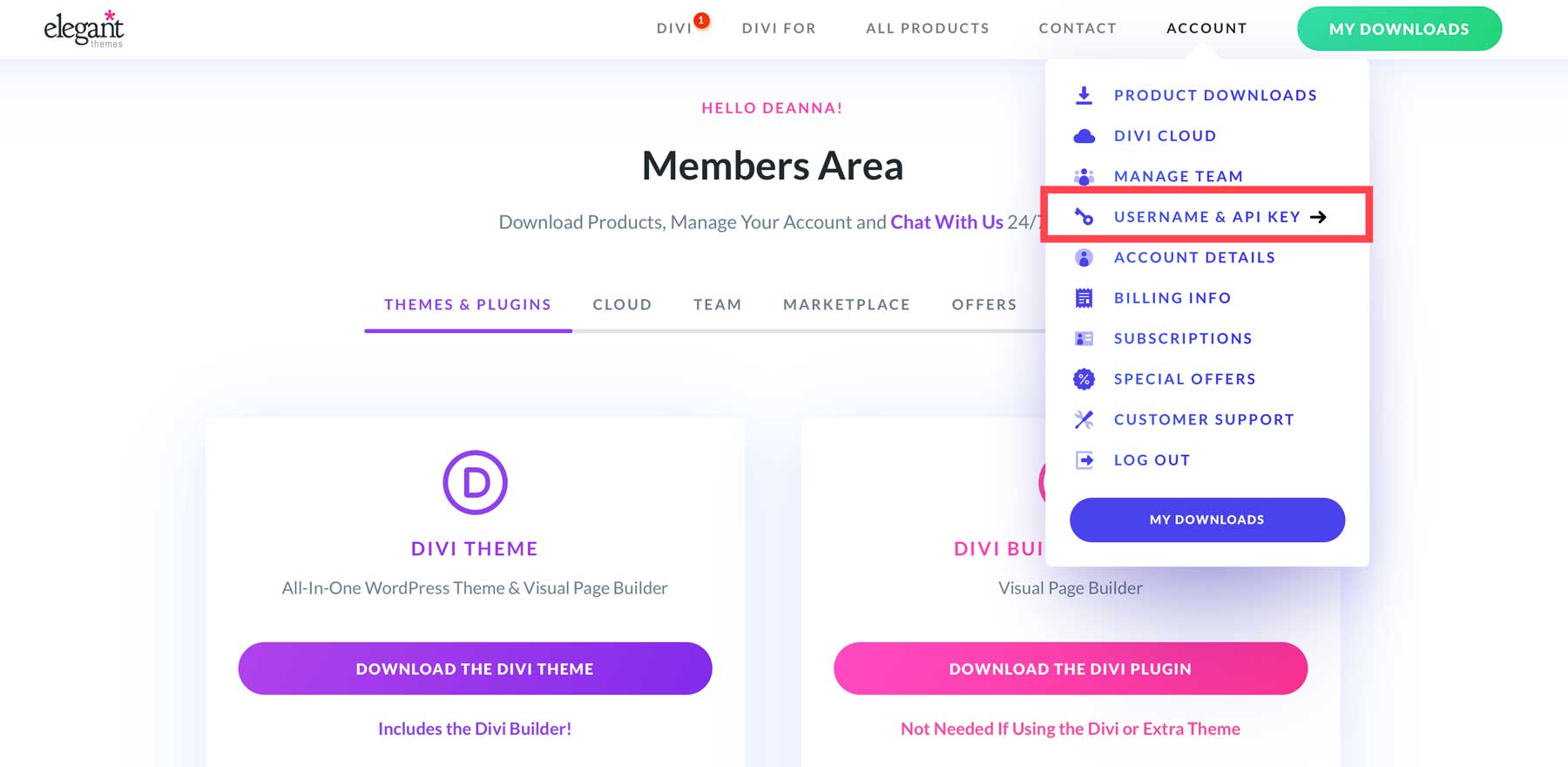
Desplácese hacia abajo en la página y haga clic en Generar nueva clave API.
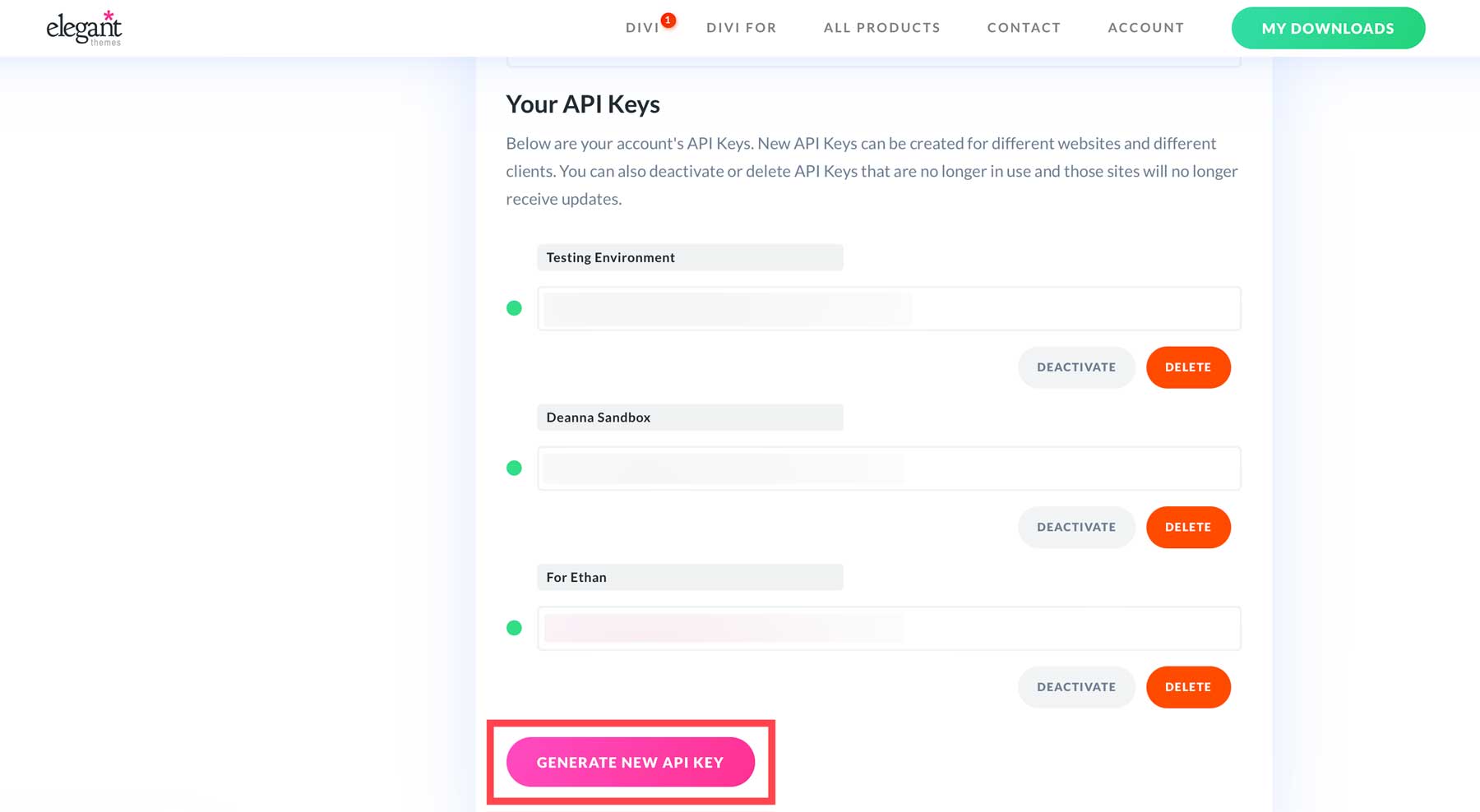
Asegúrese de darle a la clave un nombre único y coloque el cursor sobre el campo clave para copiarla. Guarde su nombre de usuario y su nueva clave API en un lugar seguro, ya que los necesitará cuando llegue el momento de instalar Divi.
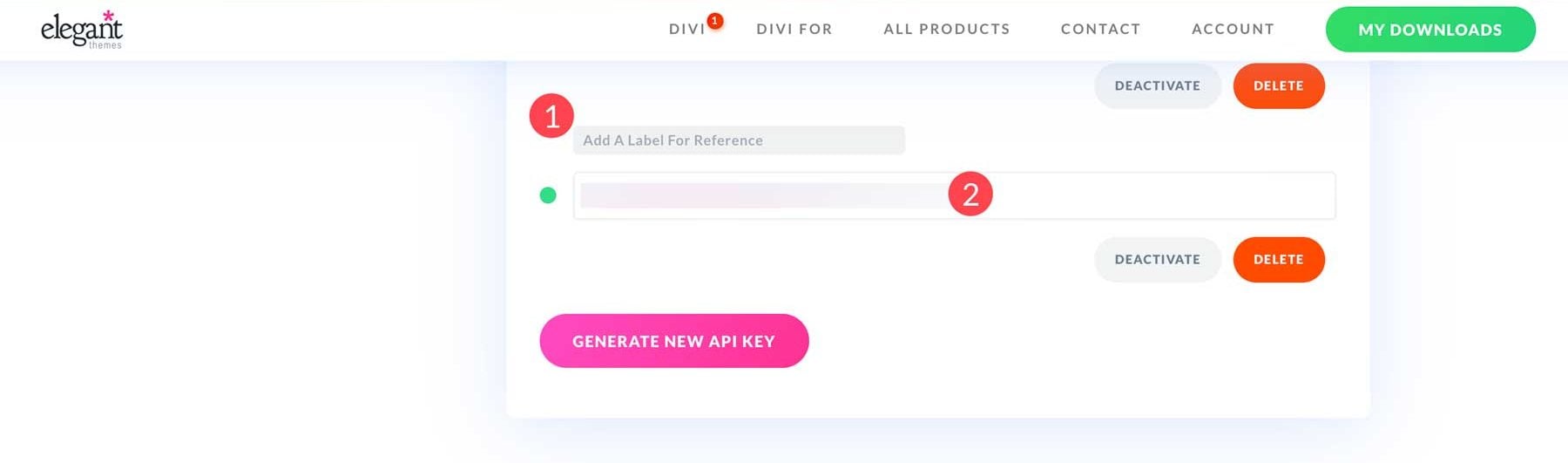
Instale el tema Divi WordPress
Necesitaremos instalar Divi antes de agregar contenido. Vaya a Apariencia > Temas > Agregar nuevo tema .
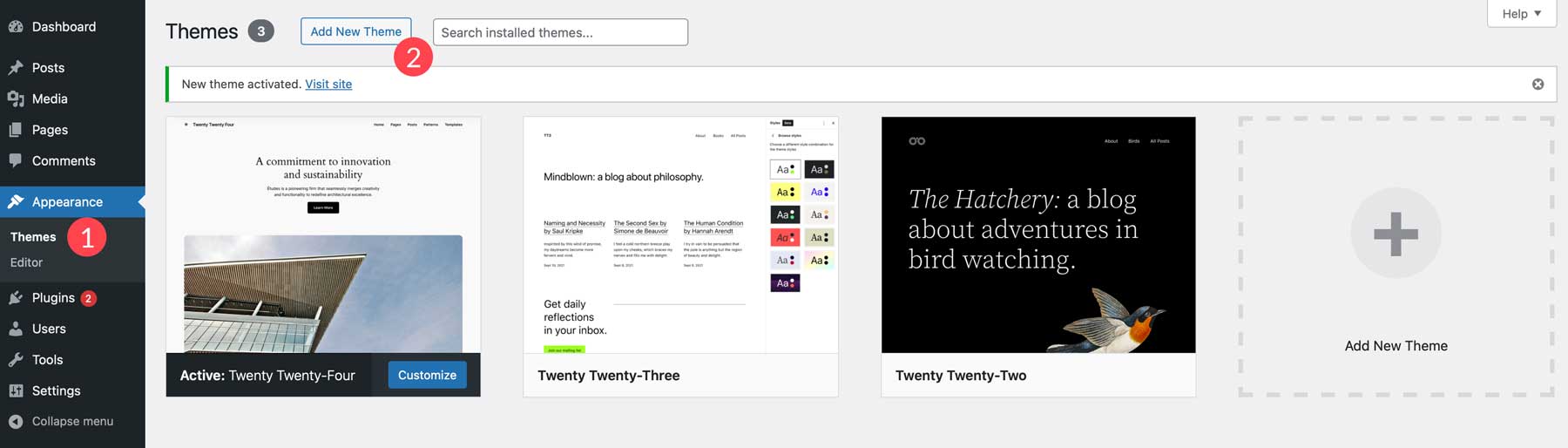
A continuación, haga clic en el botón cargar tema .
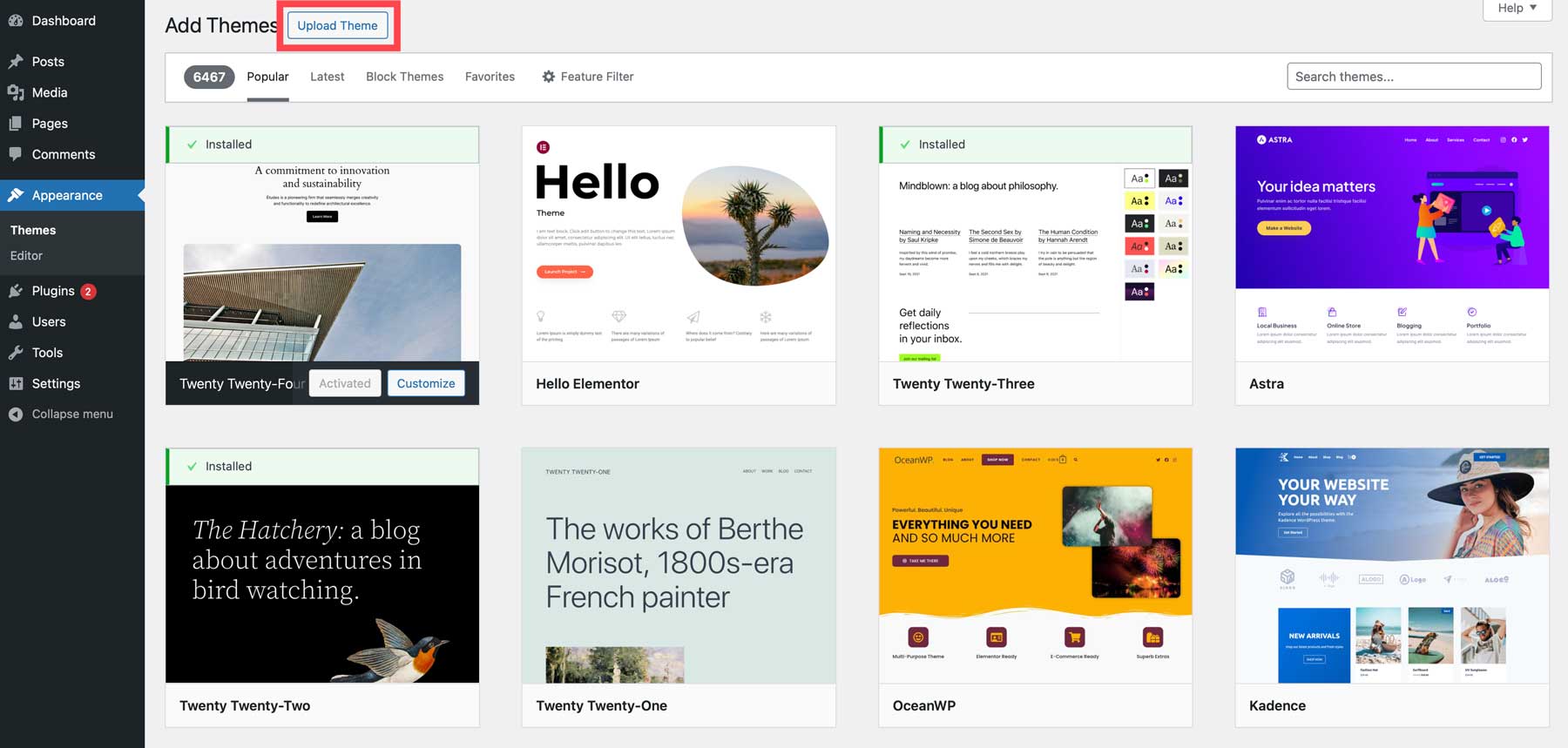

Para instalar Divi, haga clic en el botón elegir archivo , ubique el archivo Divi comprimido en su disco duro y haga clic en el botón cargar .
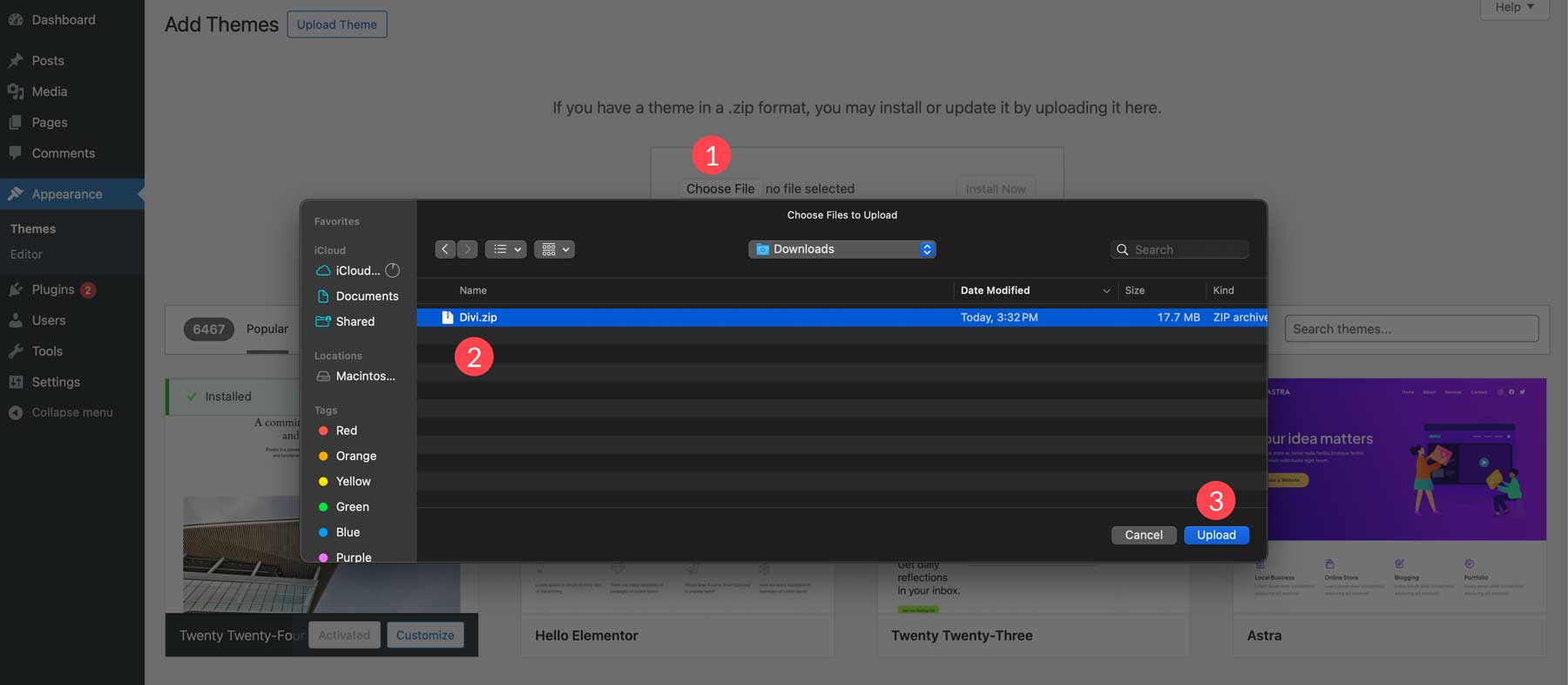
A continuación, haga clic en Instalar ahora.
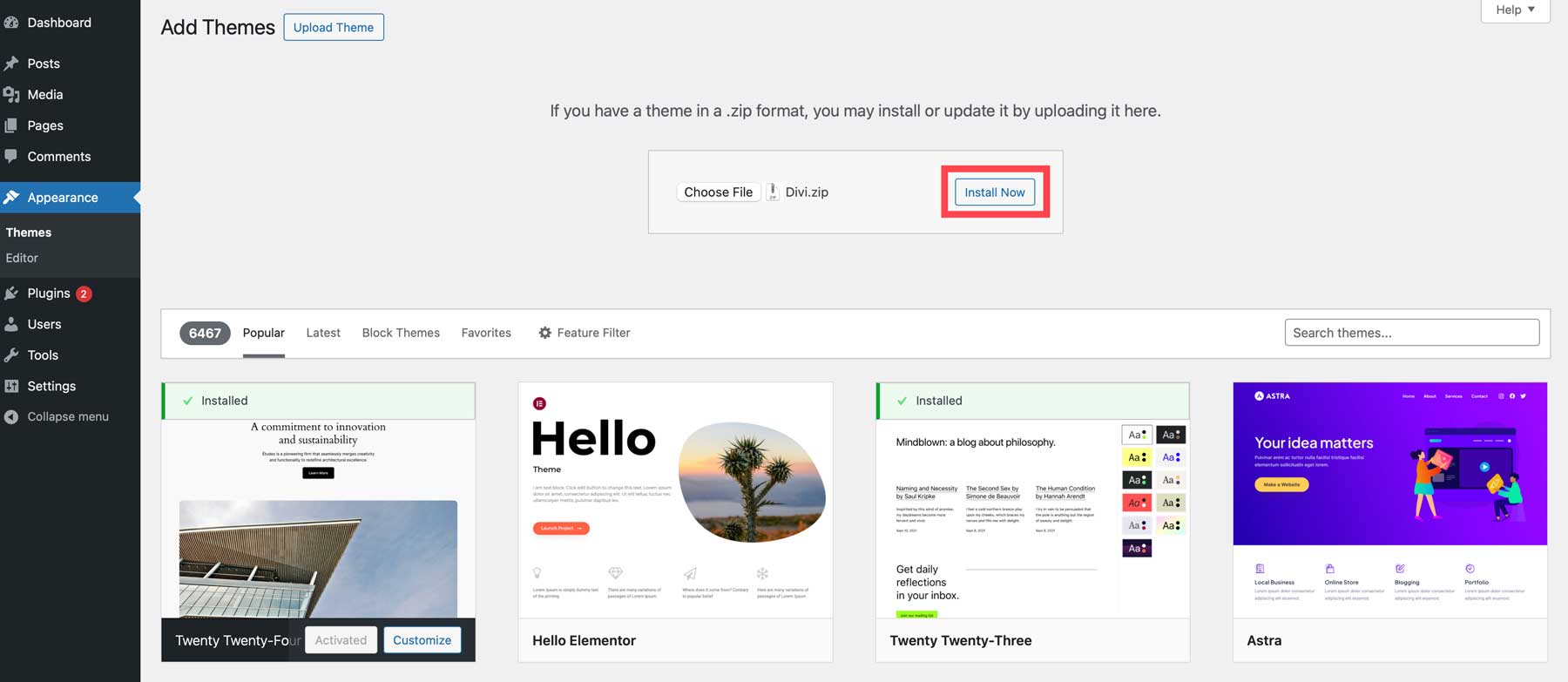
Haga clic en el enlace Activar para instalar Divi en su sitio web de WordPress.
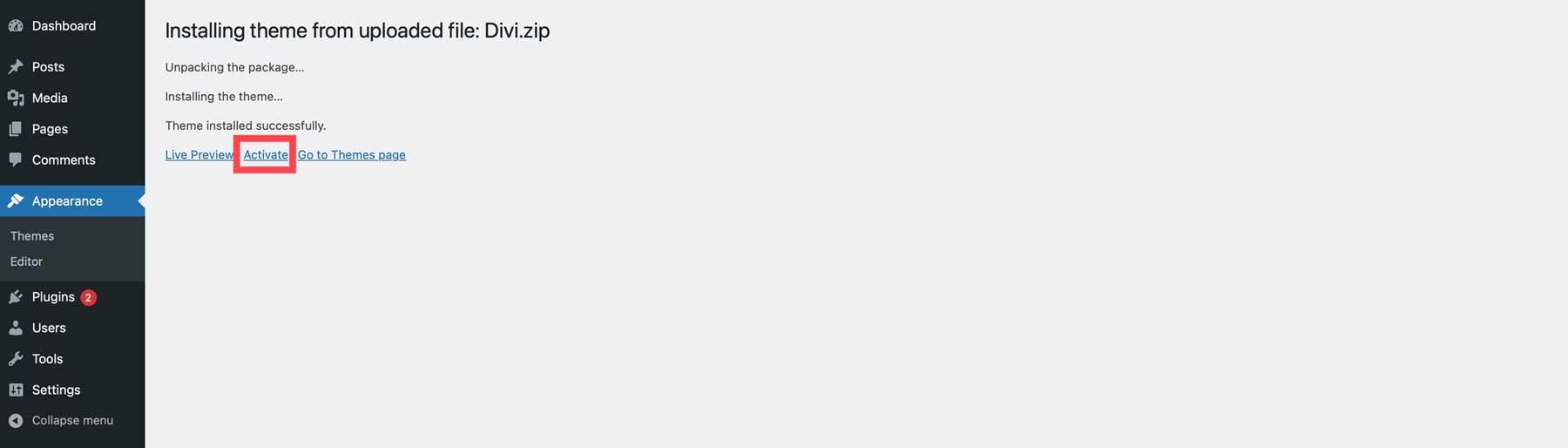
Instale la clave Divi API
El último paso para instalar Divi es agregar la clave API que generamos en el paso anterior. Navega a Divi > Opciones de tema > Actualizaciones .
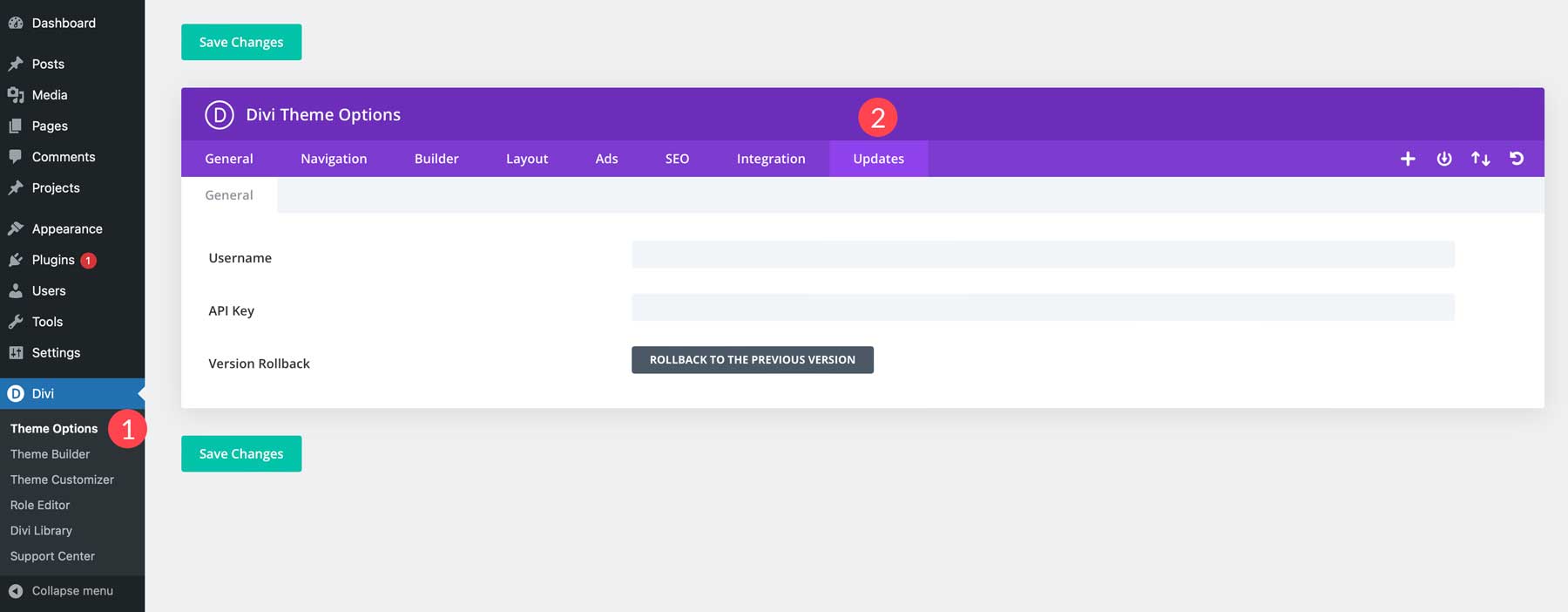
Finalmente, pegue el nombre de usuario y la clave API en los campos y haga clic en el botón guardar cambios .
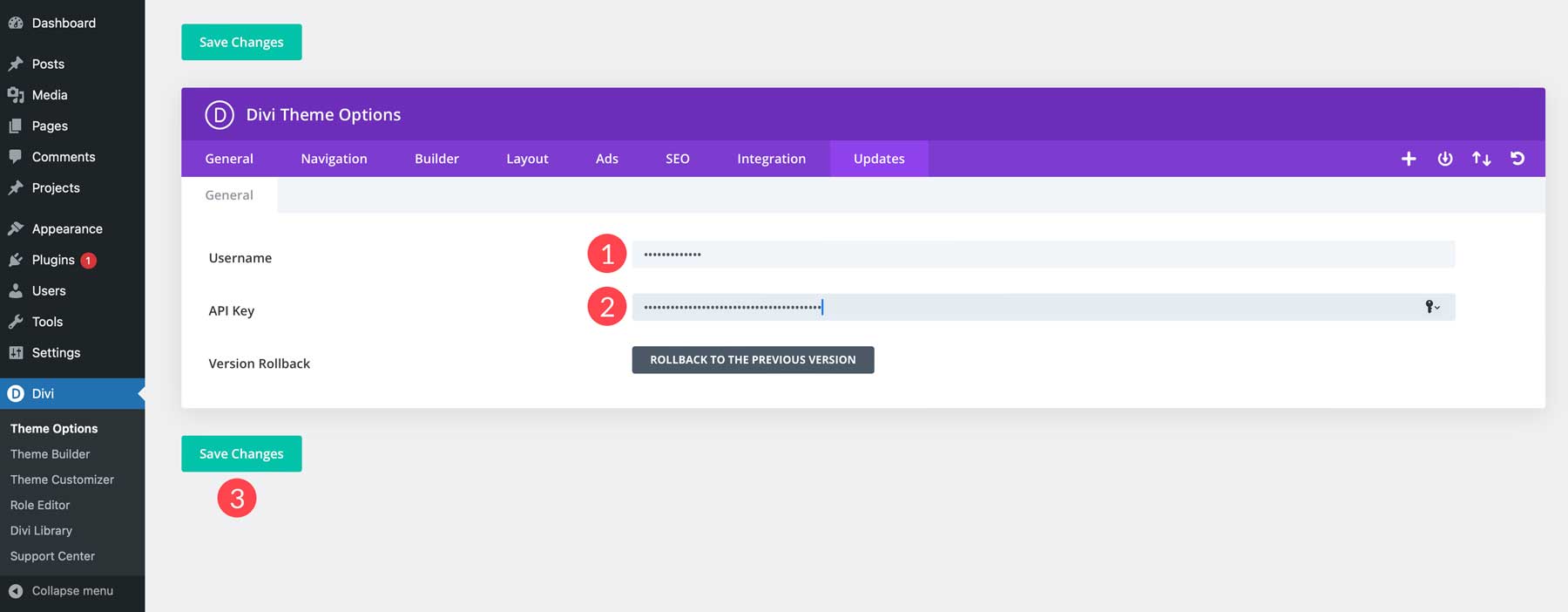
Paso 6: creación del contenido de su sitio web
El siguiente paso en nuestra guía sobre cómo empezar con WordPress es agregar contenido. Describiremos lo fácil que es agregar una nueva página y crear su primera publicación. Pero antes de hacer eso, debes comprender la diferencia entre páginas y publicaciones. Las páginas suelen mostrar contenido que no cambia (estático), como un contacto o una página de inicio. Por otro lado, las publicaciones se consideran dinámicas porque su contenido cambia periódicamente. Por ejemplo, al usar el tema Divi, usarías el Generador de temas para crear una plantilla de publicación y el editor Gutenberg para agregar contenido a esa plantilla. Las publicaciones suelen ser artículos, recetas o similares y están asignadas a categorías.
Crear una publicación con WordPress
Hay un par de formas de crear una publicación en WordPress. Puedes usar el editor Gutenberg o, si estás usando el tema Divi, Divi Builder. Crear una nueva publicación para su sitio web es fácil. Vaya a Todas las publicaciones > Agregar nueva publicación .
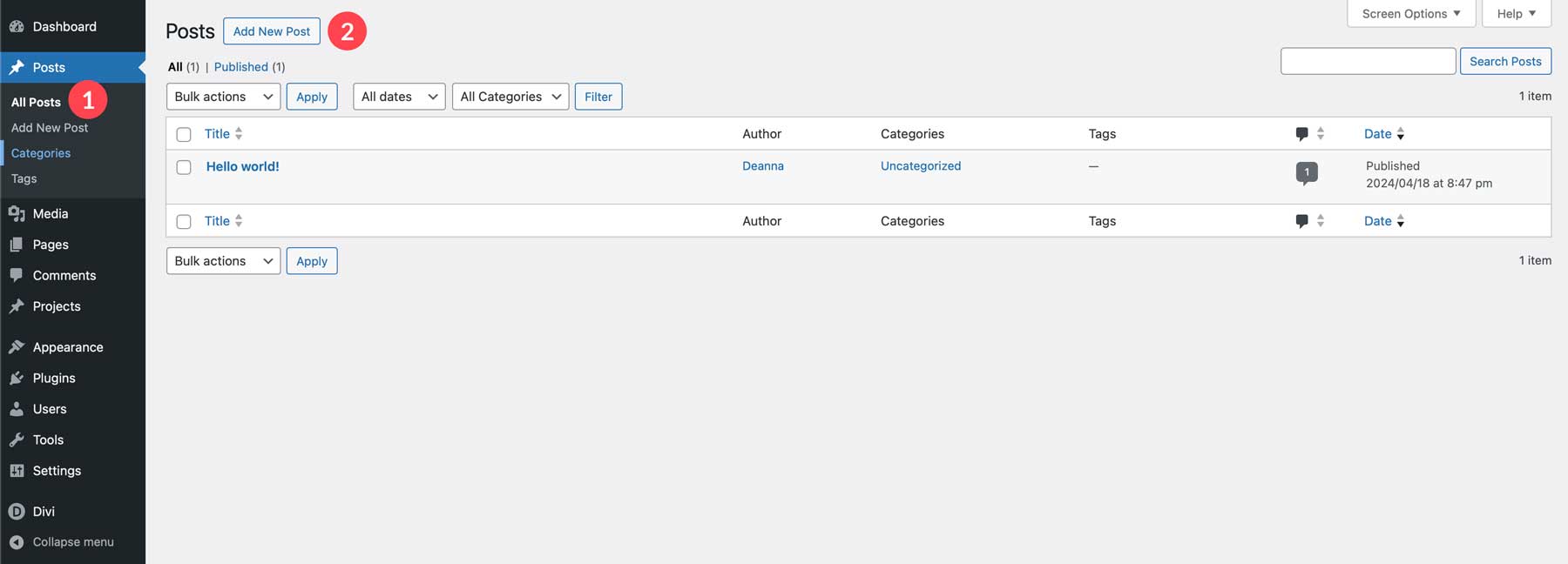
A continuación, asigne un título a su publicación y seleccione Divi Builder o el editor predeterminado .
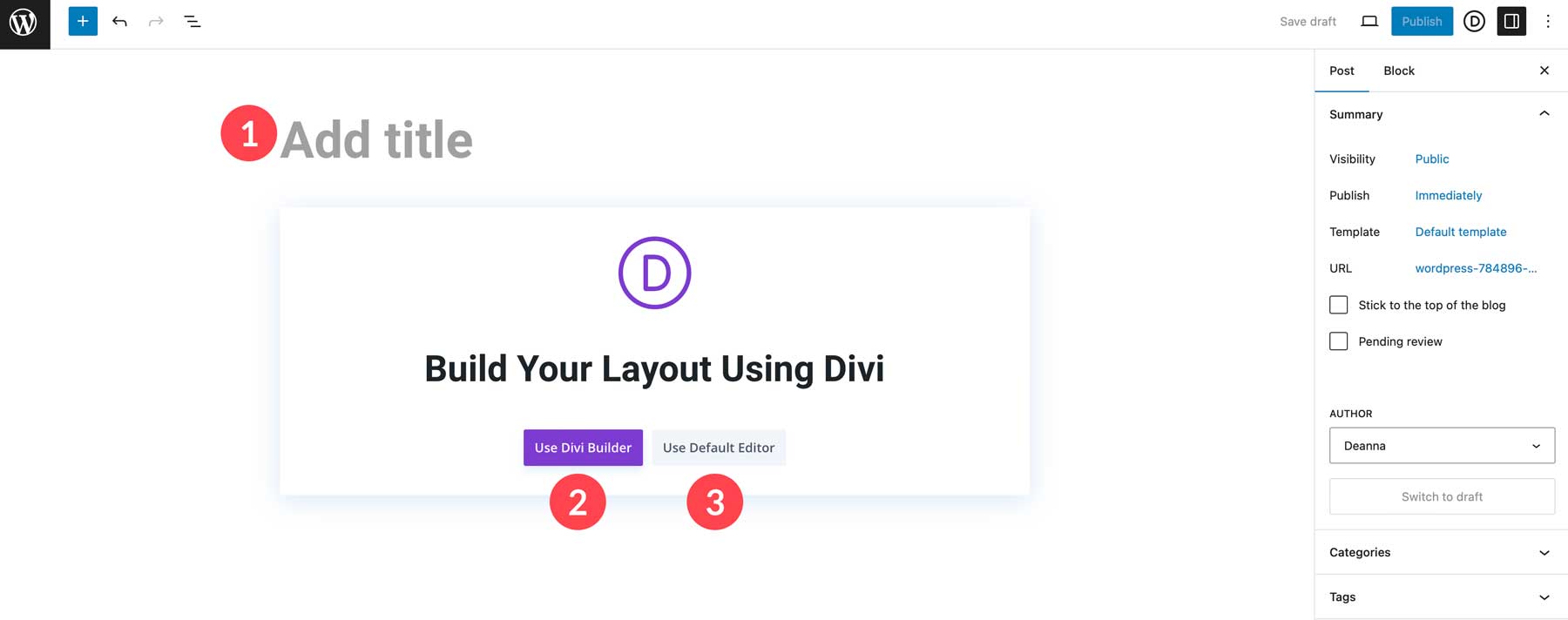
Construyes tu publicación con bloques cuando usas el editor Gutenberg para crear una publicación. Puede agregar fácilmente el bloque de párrafo para escribir contenido y el bloque de imagen para agregar fotos impactantes que respalden su contenido. Para agregar bloques al editor de publicaciones, haga clic en el ícono negro + y busque un bloque o desplácese para ver las opciones.
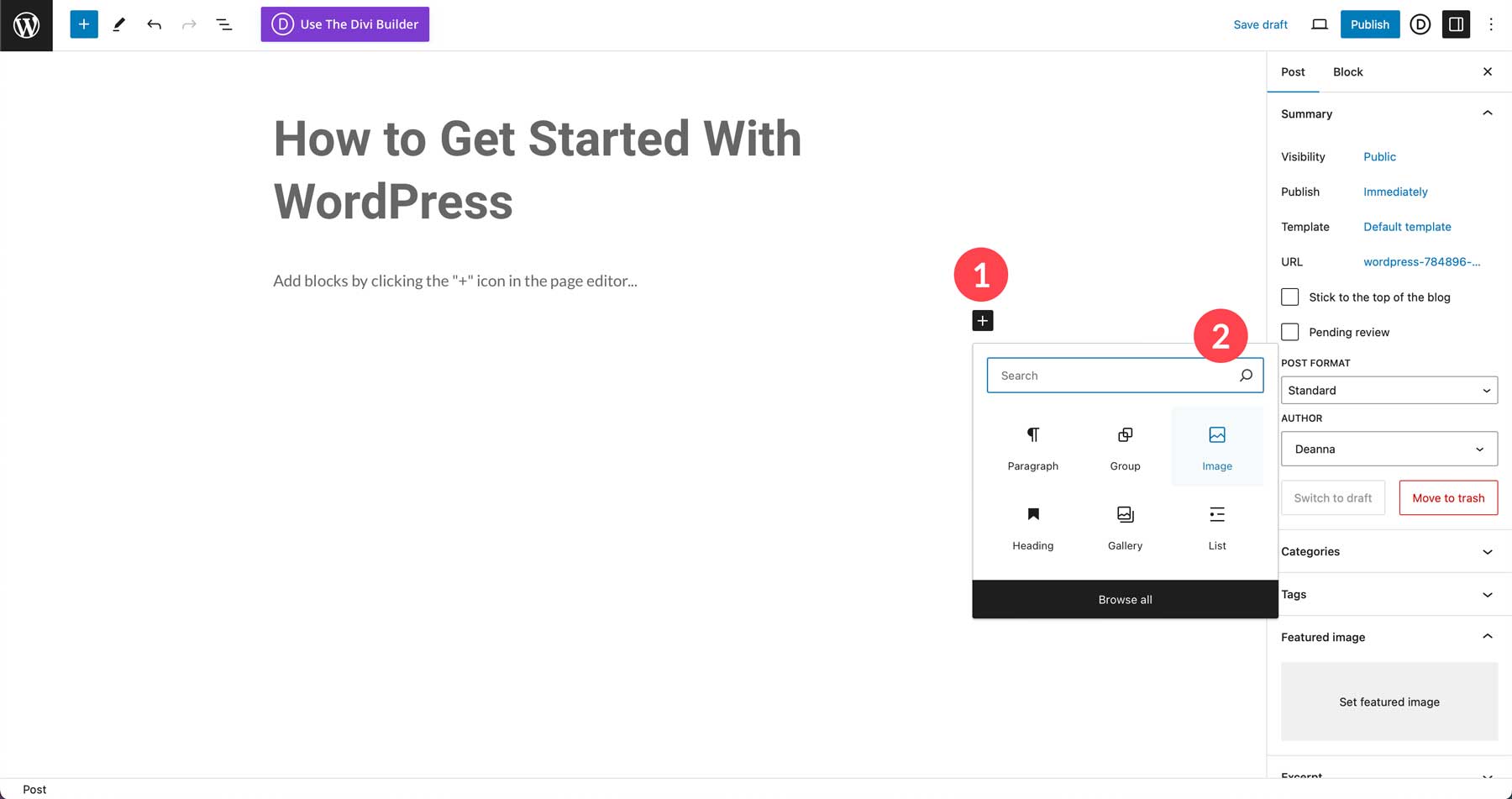
Cuando usas Gutenberg con Divi, puedes usar Theme Builder para diseñar una plantilla de publicación y aun así redactar fácilmente tus publicaciones con el editor predeterminado. Gracias al bloque Divi Layouts, también puedes usar una combinación de Gutenberg y Divi. Esto le permite crear nuevos diseños o importar los guardados que ya haya creado con Divi, lo que permite una mayor compatibilidad entre los dos.
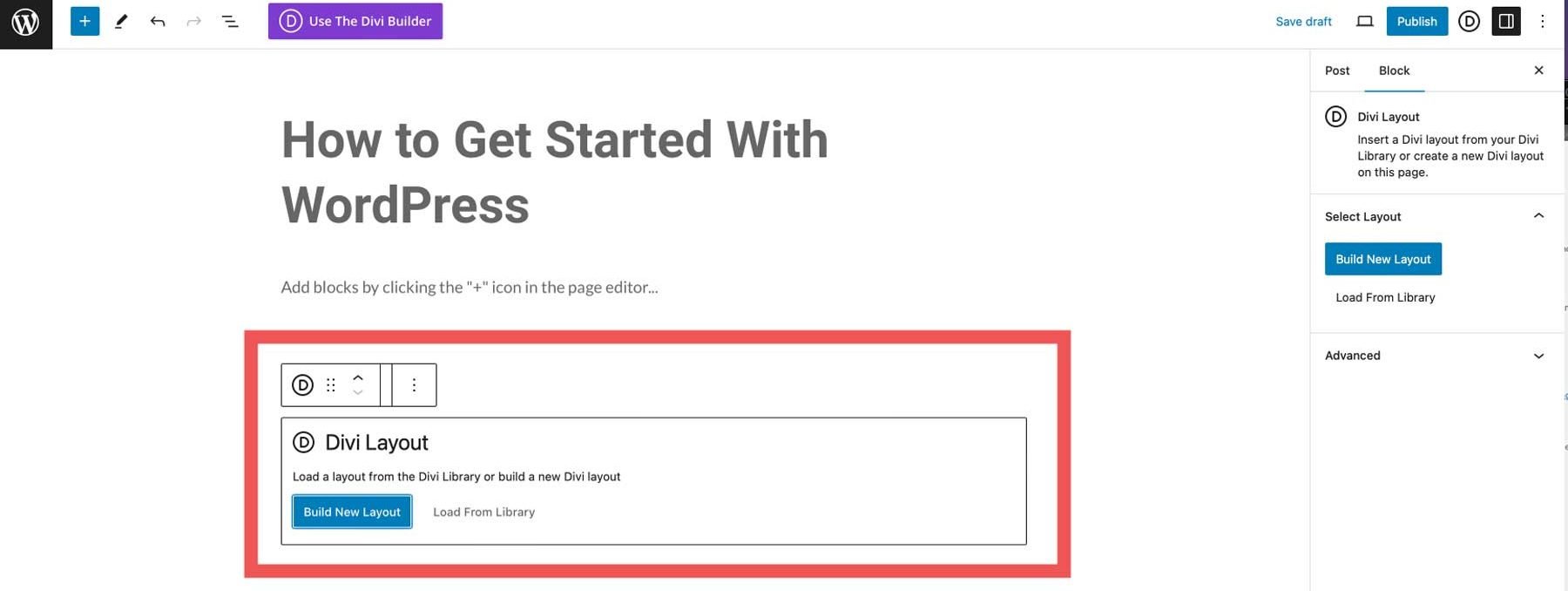
Una vez que haya redactado su publicación y haya agregado imágenes y texto, haga clic en el botón Publicar para publicar su publicación.
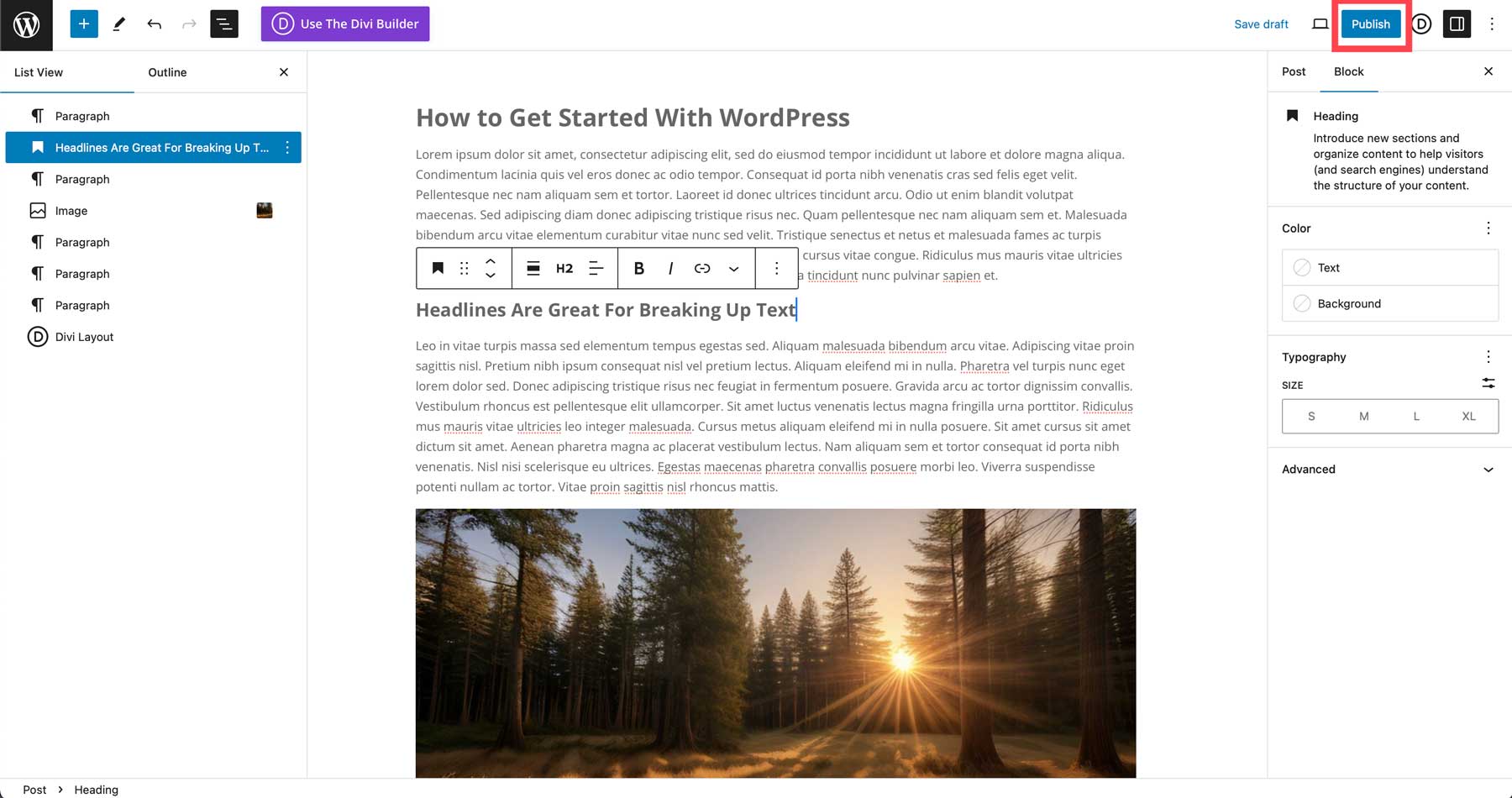
Creando una página con Divi AI
Ahora que estás familiarizado con la creación de publicaciones de blog, el siguiente paso es generar una página web con Divi AI. Con Divi AI, puede escribir contenido, crear imágenes, generar fragmentos de código y módulos Divi, y crear páginas web completas con un mensaje de texto. Para crear su primera página, navegue hasta Todas las páginas > Agregar nueva página .
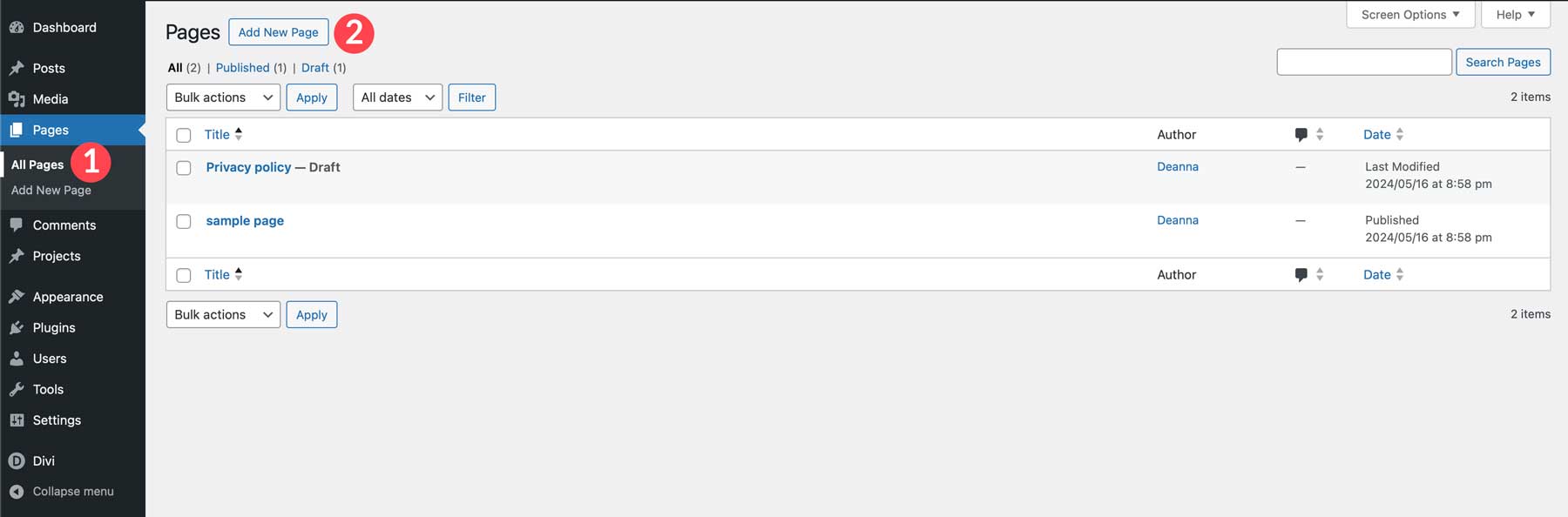
Al igual que crear una publicación, dale un nombre a tu página. Sin embargo, esta vez usaremos Divi Builder en lugar del editor predeterminado.
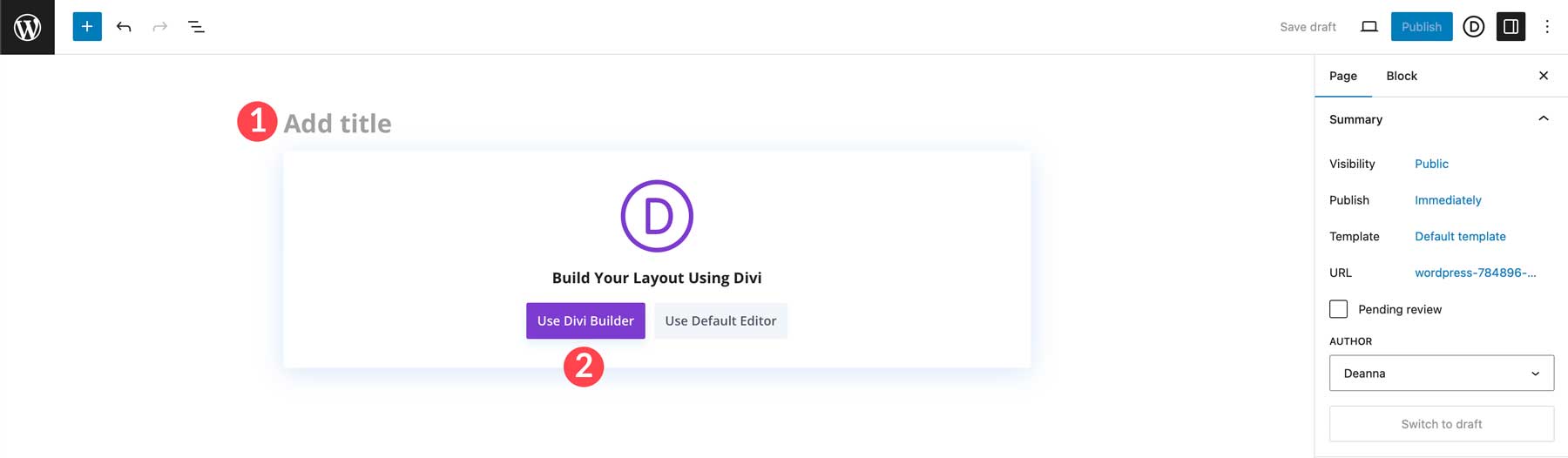
Cuando la página se actualice, tendrá tres opciones. Puede crear una página desde cero, elegir un diseño prediseñado o crearla con IA. Seleccione Construir con IA .
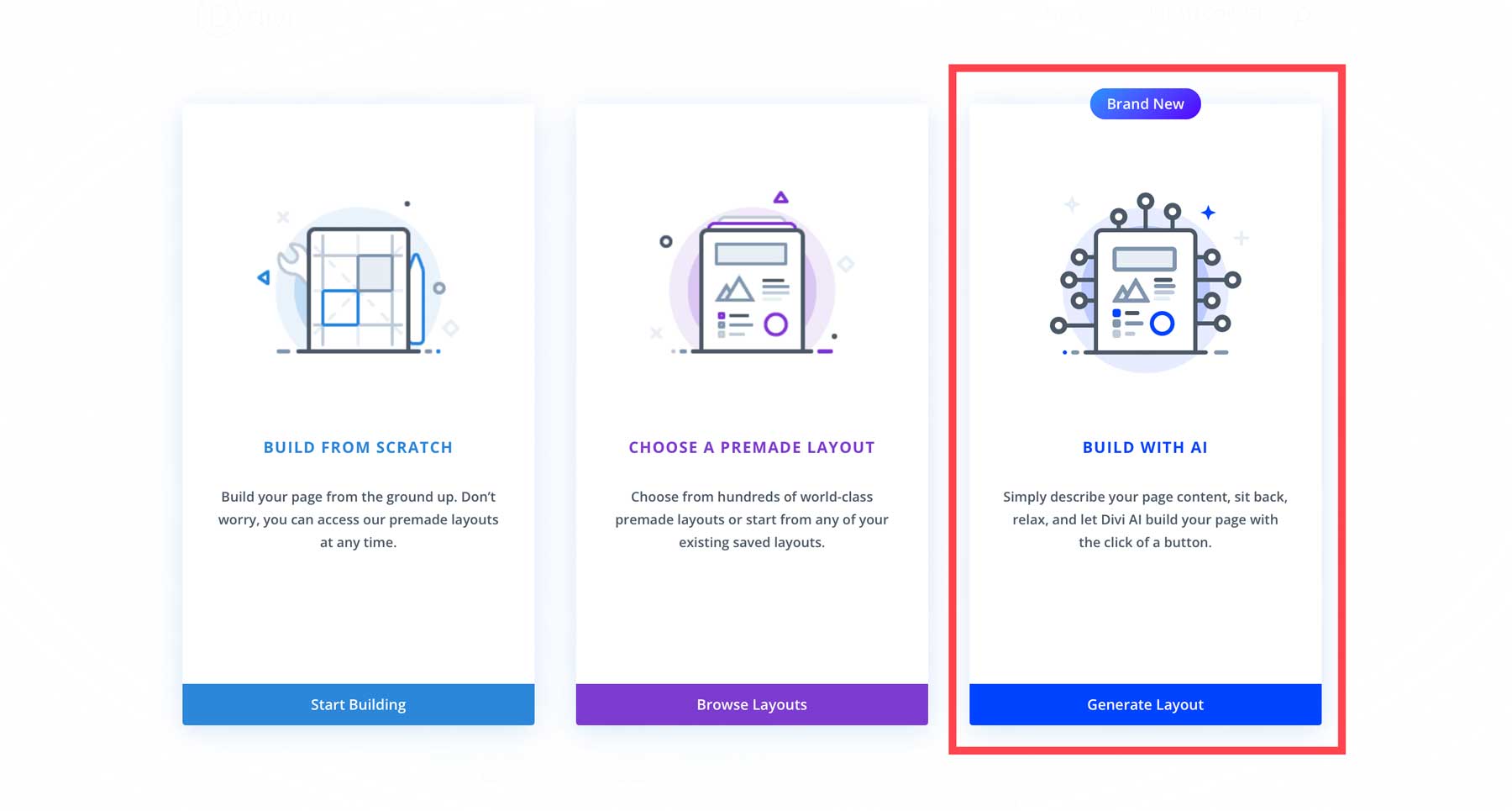
Tendrás que completar algunos campos cuando aparezca el cuadro de diálogo Divi AI. Primero, ingrese una descripción para el tipo de página que desea crear. También puede agregar cualquier detalle adicional que desee que la IA conozca, incluido un resumen de lo que hace su empresa, su declaración de misión o el nombre de su empresa. En Personalizar fuentes y colores , elige la fuente del encabezado y del cuerpo que deseas utilizar. Puede seleccionar una fuente personalizada, usar la predeterminada del sitio web o dejar que AI las elija. Finalmente, seleccionará los colores para el título y el cuerpo del texto , junto con un color primario y secundario . Al igual que la selección de fuentes, puedes dejar que la IA las elija o especifique tus preferencias. Una vez que haya completado todos los campos, haga clic en el botón Generar diseño para continuar.
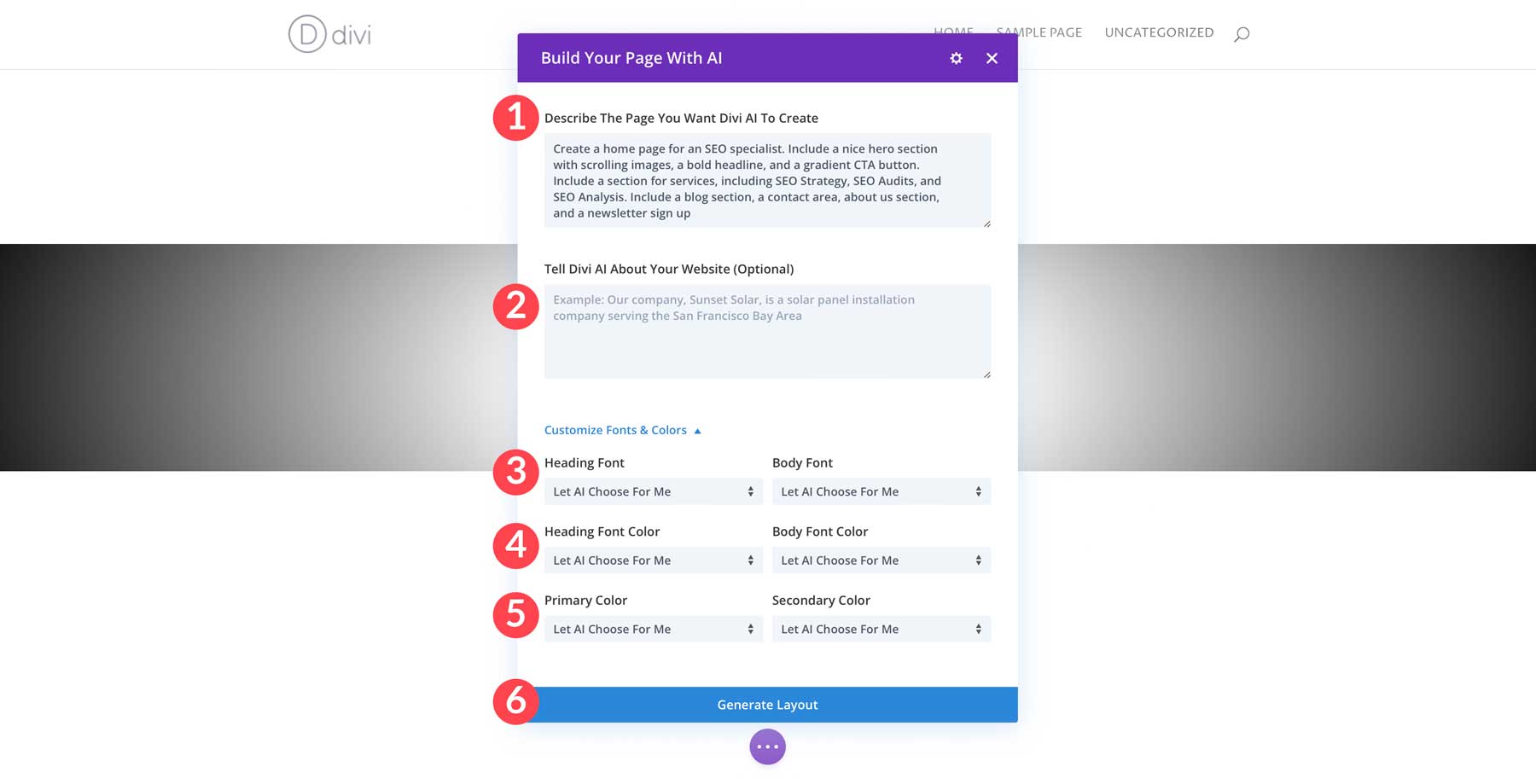
Divi AI comenzará en su página. Primero, creará la estructura alámbrica, luego la completará con módulos Divi completos con texto e imágenes y asignará fuentes y colores personalizados.
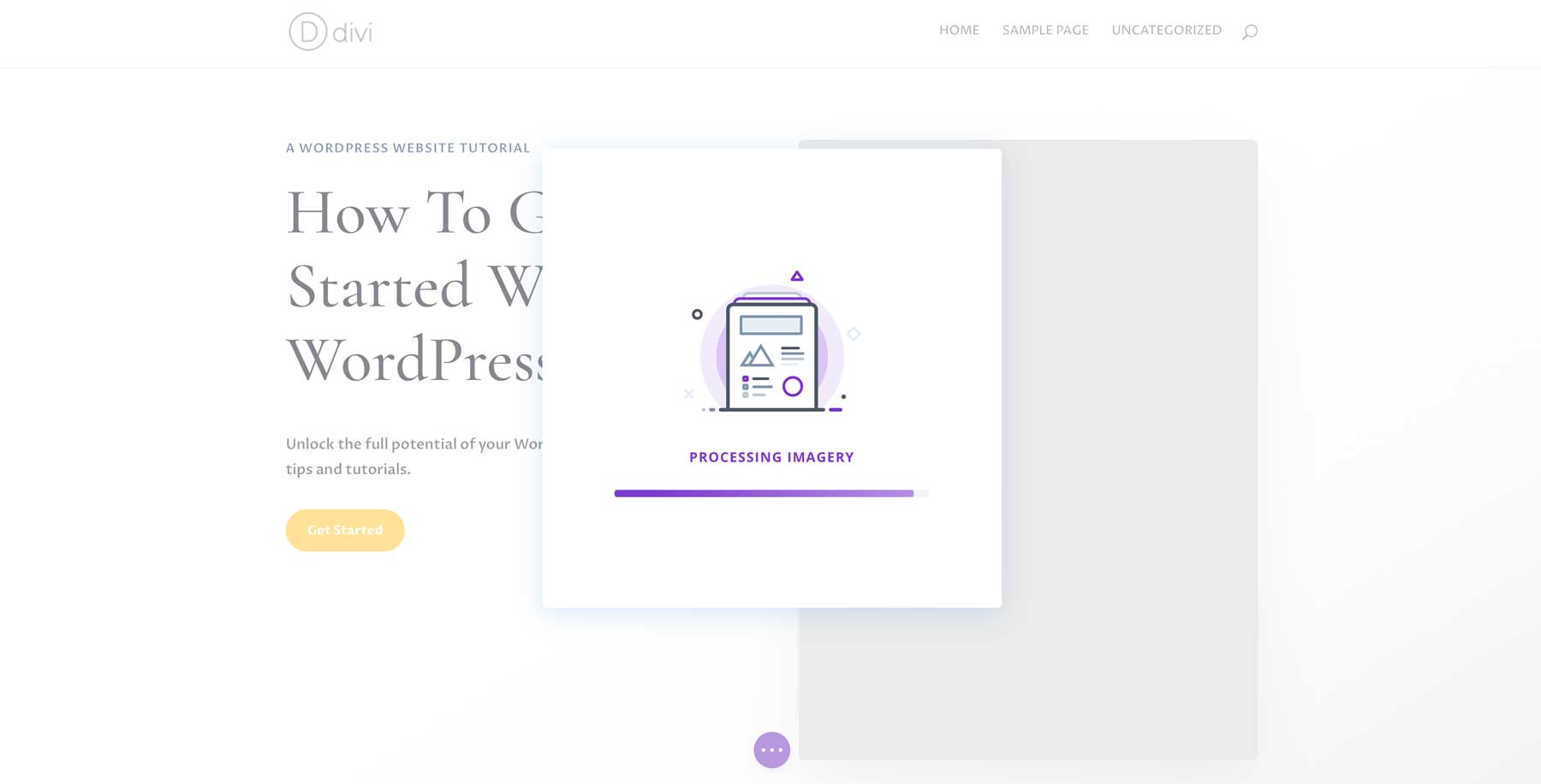
Una vez que su página esté completa, puede usar Divi Builder para agregar más contenido, editar imágenes y texto con IA y personalizarla como mejor le parezca. Para guardar su página, haga clic en el menú de puntos suspensivos en la parte inferior central de la página.
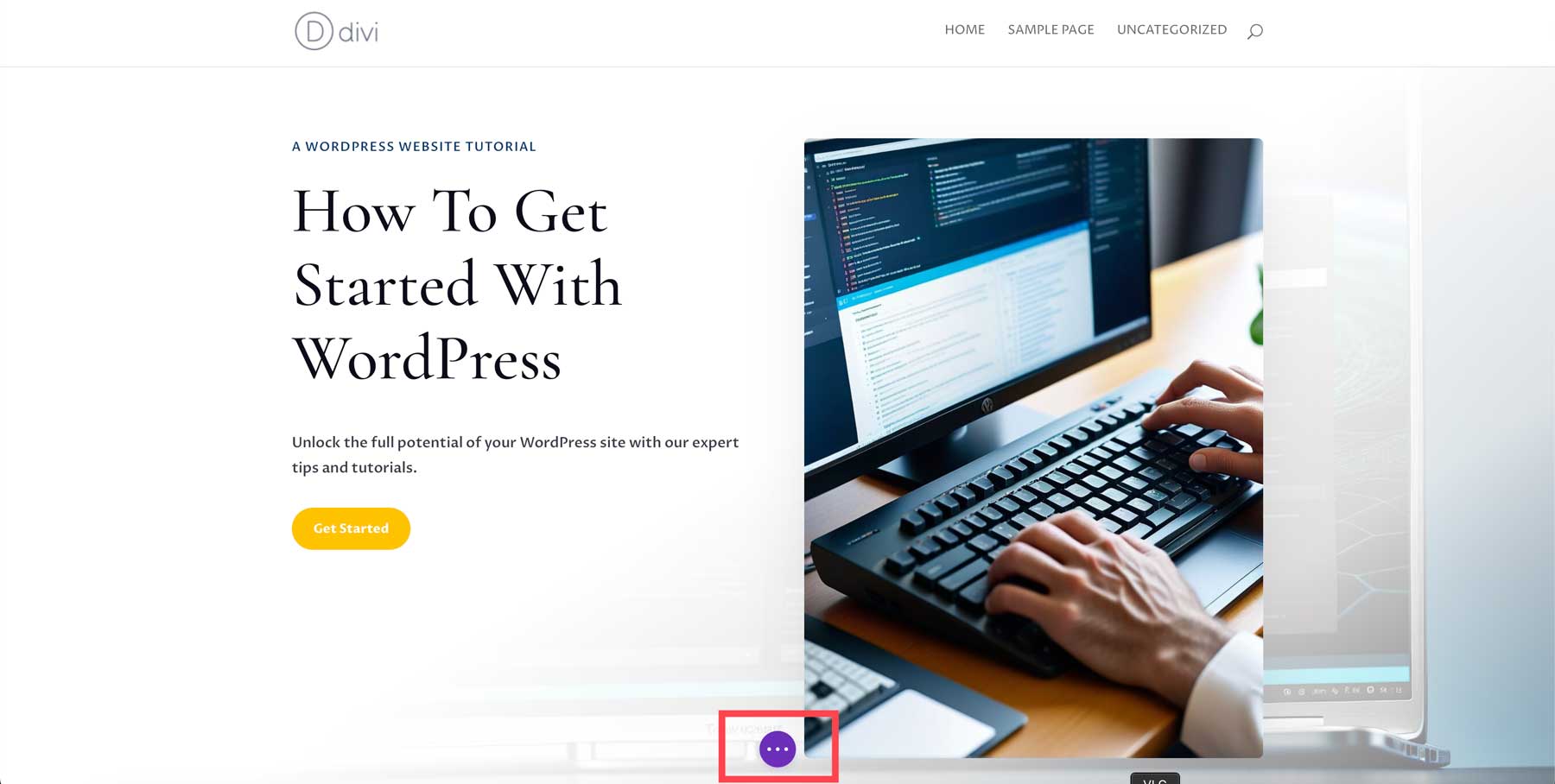
Finalmente, haga clic en el botón verde publicar para que su página esté activa.
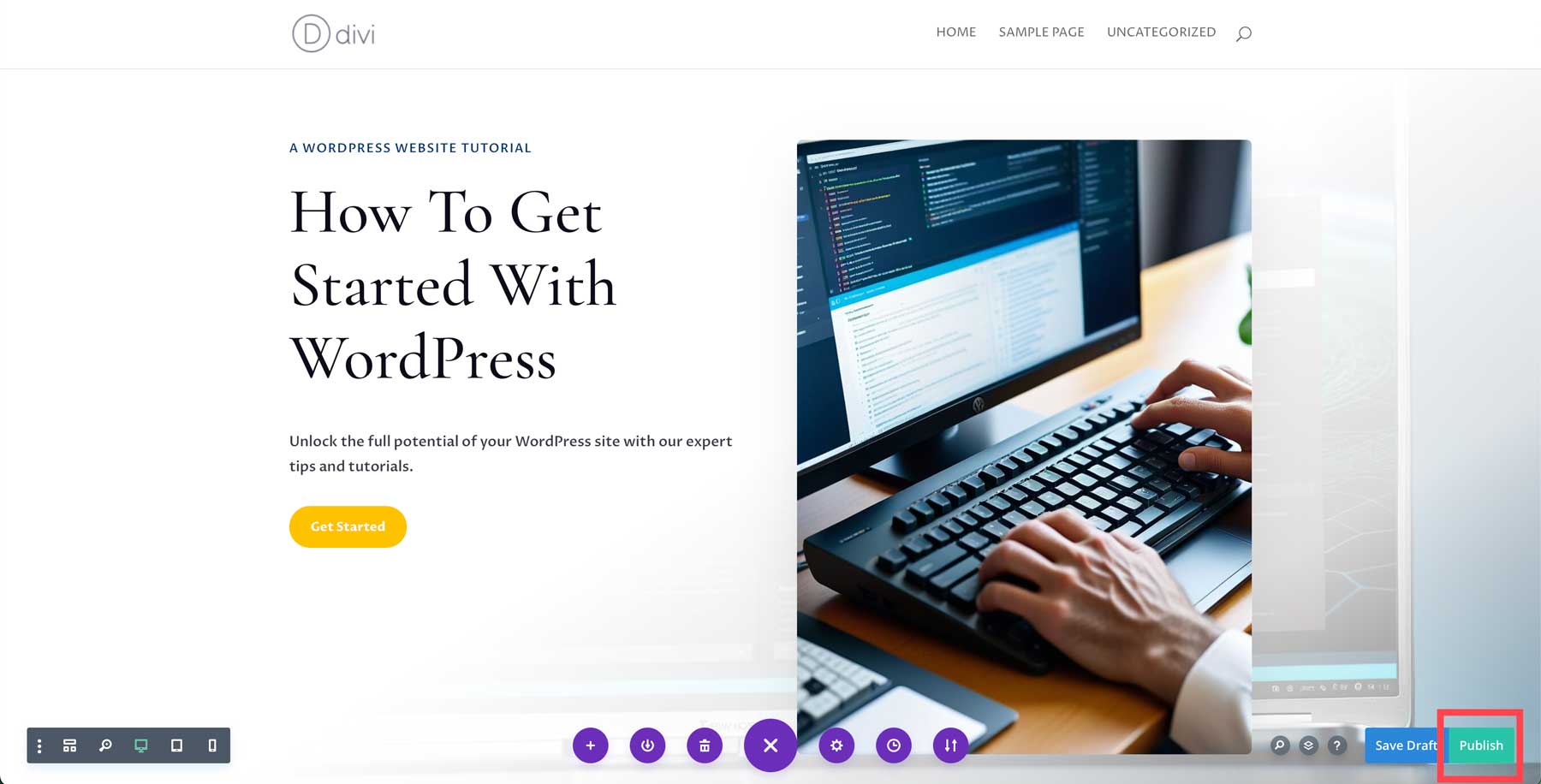
Repita los pasos anteriores para crear el resto de sus páginas con Divi.
Consigue Divi AI
Paso 7: Agregar funcionalidad con complementos
No hay duda de que WordPress es una herramienta increíble para crear todo tipo de sitios web. Sin embargo, su verdadero potencial radica en su ecosistema de complementos. Los complementos le permiten ampliar el poder de WordPress agregando nuevas funcionalidades, como chatbots, mejorando el SEO, asegurando su sitio web, creando copias de seguridad y más. WordPress tiene su propio repositorio de complementos gratuitos y algunos desarrolladores externos han creado excelentes opciones para WordPress.
Estos son sólo algunos ejemplos de complementos imprescindibles que puedes usar con WordPress:
- Complementos de SEO: brinde a su sitio una buena oportunidad de ocupar un lugar destacado en los motores de búsqueda con complementos, como Rank Math
- Complementos de copia de seguridad: haga una copia de seguridad o restaure su sitio diariamente para evitar perder archivos importantes u otro contenido en su sitio web con complementos como UpdraftPlus
- Complemento de optimización de imágenes: las imágenes con un tamaño inadecuado pueden ralentizar mucho WordPress. Tome medidas para asegurarse de que sus imágenes estén optimizadas a medida que las carga, manteniendo WordPress rápido para los visitantes de su sitio. Un gran complemento para esto es EWWW Image Optimizer
- Complementos de optimización de velocidad: mantenga WordPress rápido y liviano con complementos como NitroPack y WP-Optimize. Los complementos de optimización de velocidad ayudan con el almacenamiento en caché, la optimización de imágenes, la limpieza de bases de datos y más.
- Complementos de seguridad: protéjase contra ataques DDoS, piratas informáticos y malware con complementos como Solid Security o Sucuri.
- Complementos de redes sociales: agregue feeds de redes sociales, botones para compartir en redes sociales o publique publicaciones de blog en plataformas sociales automáticamente con complementos como Monarch y Blog2Social.
- Complementos de marketing: aumente el número de lectores, cree suscripciones de correo electrónico o inicie un podcast con complementos como Seriously Simple Podcasting y PublishPress Planner.
Amplíe su tema Divi con una extensión de terceros en Divi Marketplace
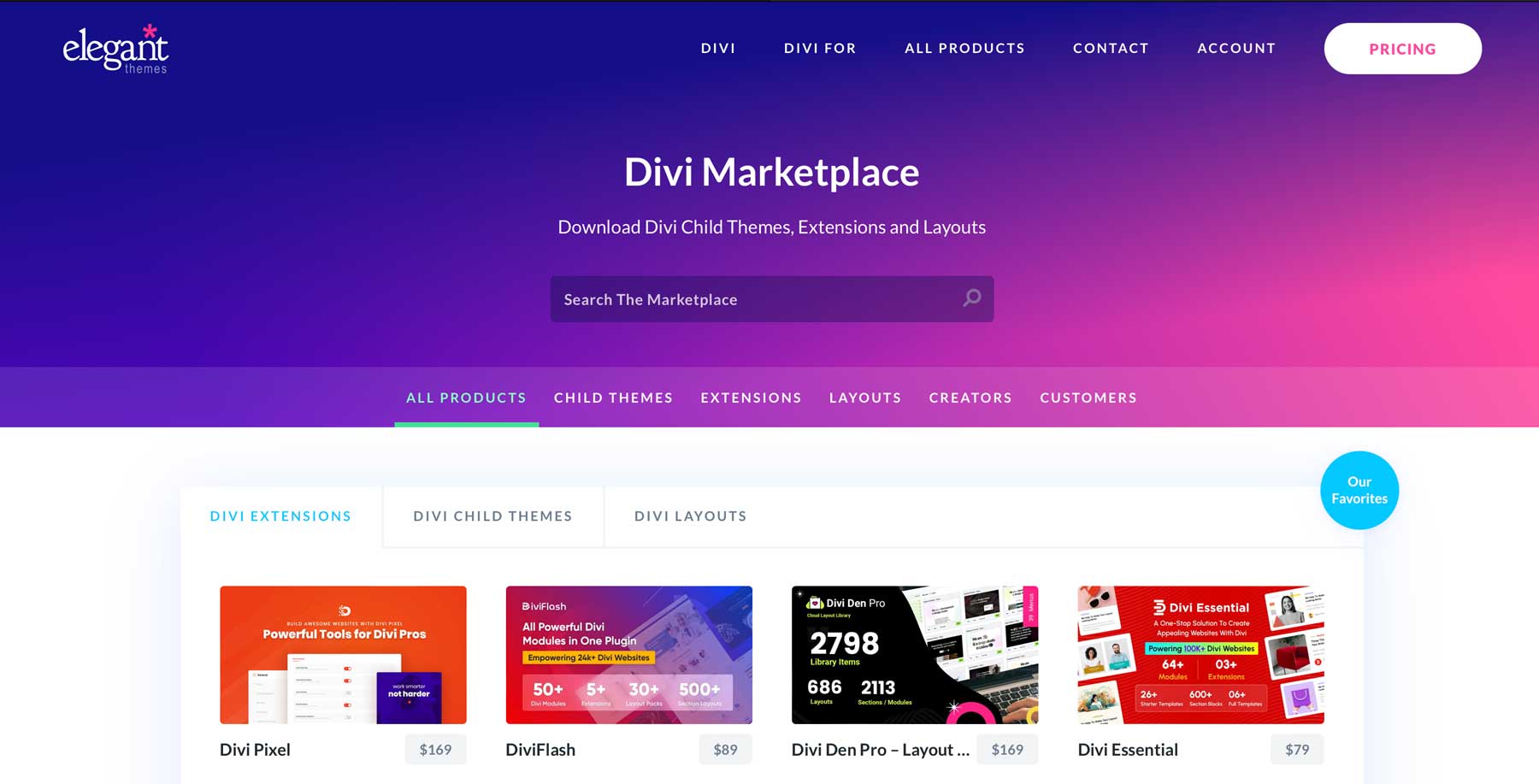
Además de los complementos premium gratuitos y de terceros que funcionan con WordPress, algunos desarrolladores de temas también crean extensiones, temas secundarios y diseños prediseñados. Este es el caso de Elegant Themes y su Divi Marketplace. Ofrece miles de extensiones y otras ventajas para el tema Divi. Puedes crear fácilmente mega menús con Divi Mega Menu Pro, un creador de mega menús que te permite crear magníficos menús con íconos, imágenes, botones y más. ¿Buscas el paquete Divi definitivo para hacer que Divi sea genial? No busque más, el paquete de utilidades Divi definitivo. Proporciona nueve productos en uno, incluidas opciones de visualización condicional, la capacidad de crear varias ventanas emergentes, nuevos módulos, extensiones y mucho más.
Ya sea que esté buscando un tema infantil llamativo como Molti Ecommerce para crear hermosas tiendas en línea o una colección de diseños como DiviMade, Divi Marketplace ciertamente no le faltan opciones.
Conclusión
Comenzar con WordPress no es difícil. Una vez que comprenda los conceptos básicos, desde elegir un dominio con Namecheap hasta alojar su sitio web con SiteGround, crear un sitio web no le llevará tiempo. Esto es especialmente cierto si optas por un tema potente y apto para principiantes como Divi. Le permite crear hermosos sitios web a partir de una de más de 2000 plantillas o creando una página web con Divi AI.
Si busca más ayuda con WordPress, consulte uno de nuestros muchos artículos en la categoría WordPress. Con innumerables tutoriales, sugerencias de software y consejos, serás un experto en WordPress en poco tiempo.
¿Quieres saber más sobre los productos que mencionamos en esta publicación? Consulte la siguiente tabla para conocer los precios y los enlaces a cada uno.
| Productos mencionados | Precio inicial | Descripción | Acción | |
|---|---|---|---|---|
| 1 | Nombre barato | $5.98/año | registrador de dominio | Conseguir |
| 2 | WordPress.org | $2.99/mes | CMS | Conseguir |
| 3 | WordPress.com | Gratis | CMS | Conseguir |
| 4 | Tierra del sitio | $2.99/mes | Proveedor de alojamiento de WordPress | Conseguir |
| 5 | Clasificar Matemáticas | Gratis, $6.99/mes | Complemento SEO | Conseguir |
| 6 | Cohete WP | $59/año | Complemento de optimización de velocidad | Conseguir |
| 7 | AIOSEO | Gratis, $49.60/año | Complemento SEO | Conseguir |
| 8 | wix | Gratis, $17/mes | Creador de sitios web | Conseguir |
| 9 | Prensa de miembros | $179.50/año | Complemento de membresía | Conseguir |
| 10 | Espacio cuadrado | Gratis, $16/mes (facturado anualmente) | Creador de sitios web | Conseguir |
| 11 | Nubes | $12/mes | Proveedor de alojamiento | Conseguir |
| 12 | Motor WP | $13/mes | Proveedor de alojamiento | Conseguir |
| 13 | Ve papi | $11.99/año | registrador de dominio | Conseguir |
| 14 | anfitrión azul | $2.95/mes (facturado anualmente) | Proveedor de alojamiento | Conseguir |
| 15 | HostGator | $3.75/mes (plazo de 3 años) | Proveedor de alojamiento | Conseguir |
| dieciséis | Hostinger | $2.99/mes | Proveedor de alojamiento | Conseguir |
| 17 | Kinsta | $30/mes | Proveedor de alojamiento | Conseguir |
| 18 | divid | $89/año | Tema de WordPress | Conseguir |
| 19 | Constructor Visual | Incluido con Divi | Complemento de creación de páginas | Conseguir |
| 20 | Módulos de diseño Divi | Incluido con Divi | Complemento de creación de páginas | Conseguir |
| 21 | Creador de temas Divi | Incluido con Divi | Edición completa del sitio | Conseguir |
| 22 | Divi AI | $16.08/mes (facturado anualmente) | Creador de sitios web con IA | Conseguir |
| 23 | Equipos Divi | $1.50/mes | Colaboración en equipo | Conseguir |
| 24 | nube divina | $6/mes | Almacenamiento en la nube | Conseguir |
| 25 | Diseños Divi | Incluido con Divi | Plantillas prediseñadas | Conseguir |
| 26 | Divi VIP | $6/mes | Soporte VIP | Conseguir |
| 27 | nitropack | $17.50/mes (facturado anualmente) | Complemento de optimización de velocidad | Conseguir |
| 28 | WP-Optimizar | Gratis, $49/año | Complemento de optimización de velocidad | Conseguir |
| 29 | Sucurí | Gratis, $199.99/año | Complemento de optimización de velocidad | Conseguir |
| 30 | Monarca | Incluido con Divi | Complemento de redes sociales | Conseguir |
| 31 | Blog2Social | Gratis, $7/mes | Complemento de redes sociales | Conseguir |
| 32 | Podcasting realmente simple | Gratis, $19/mes | Complemento de marketing | Conseguir |
| 33 | PublicarPlanificador de prensa | $129/año | Complemento de marketing | Conseguir |
| 34 | Mercado Divi | Precios varían | Extensiones, temas secundarios y diseños de terceros para Divi | Conseguir |
| 35 | Divi Mega Menú Pro | $79/año | Complemento de megamenú | Conseguir |
| 36 | El paquete de utilidades Divi definitivo | $282.09/año | 9 extensiones Divi | Conseguir |
| 37 | Comercio electrónico Molti | $35/año | Tema infantil para Divi | Conseguir |
| 38 | Divi hecho | $28.99/año | Plantillas prediseñadas para Divi | Conseguir |
Preguntas frecuentes
¿Aún te quedan algunas preguntas sobre WordPress? Echemos un vistazo a algunas de las preguntas más frecuentes.
